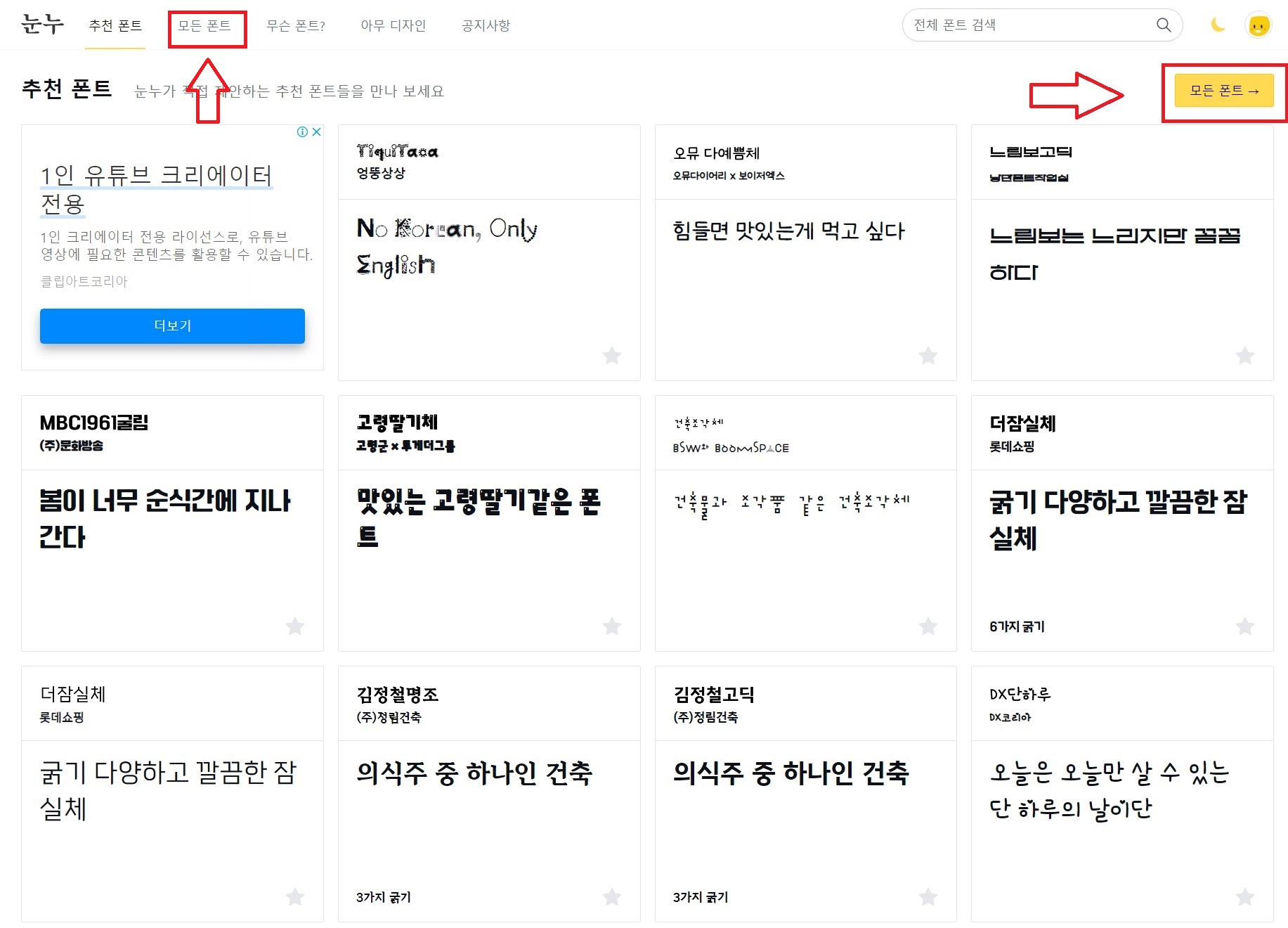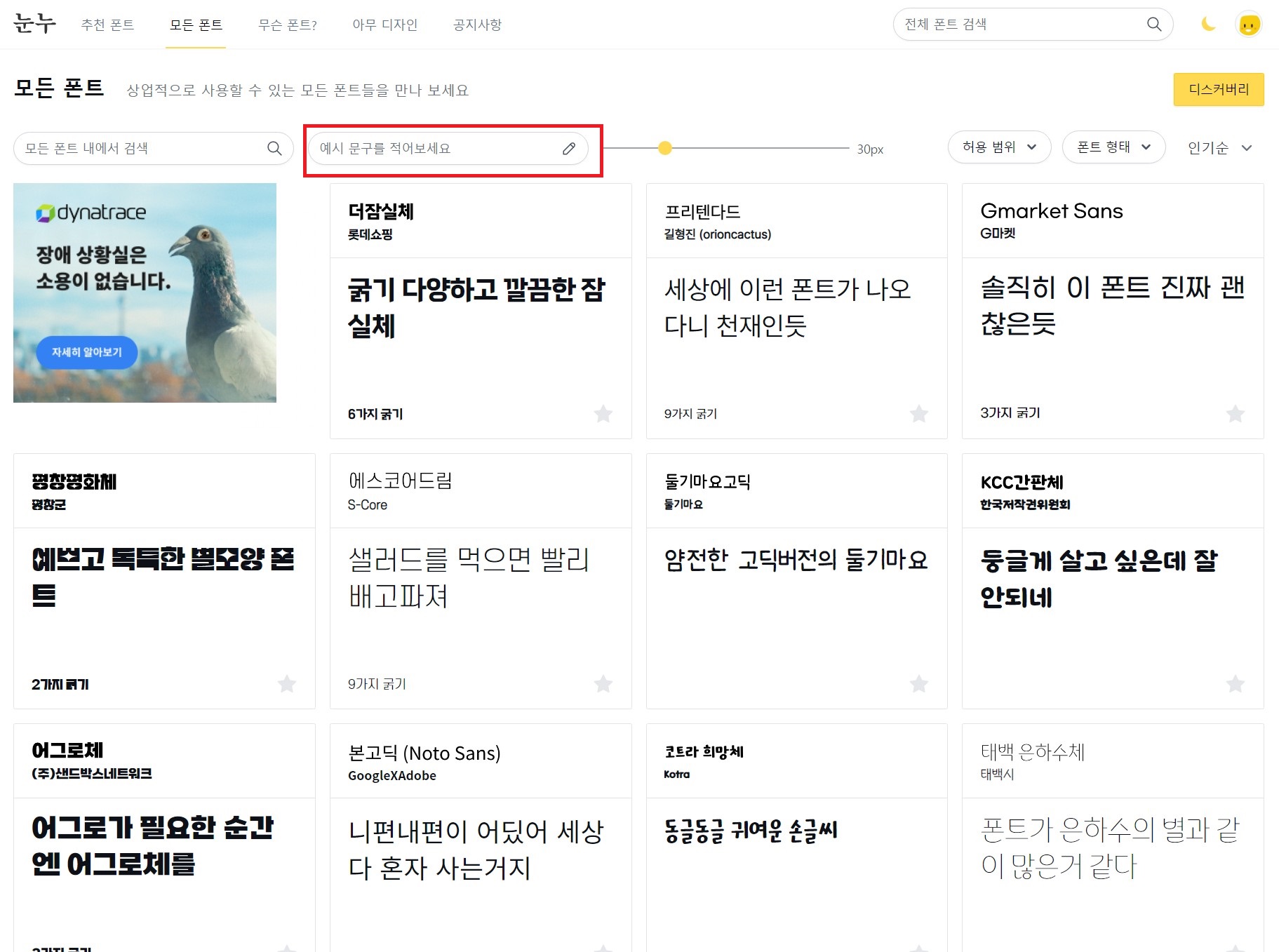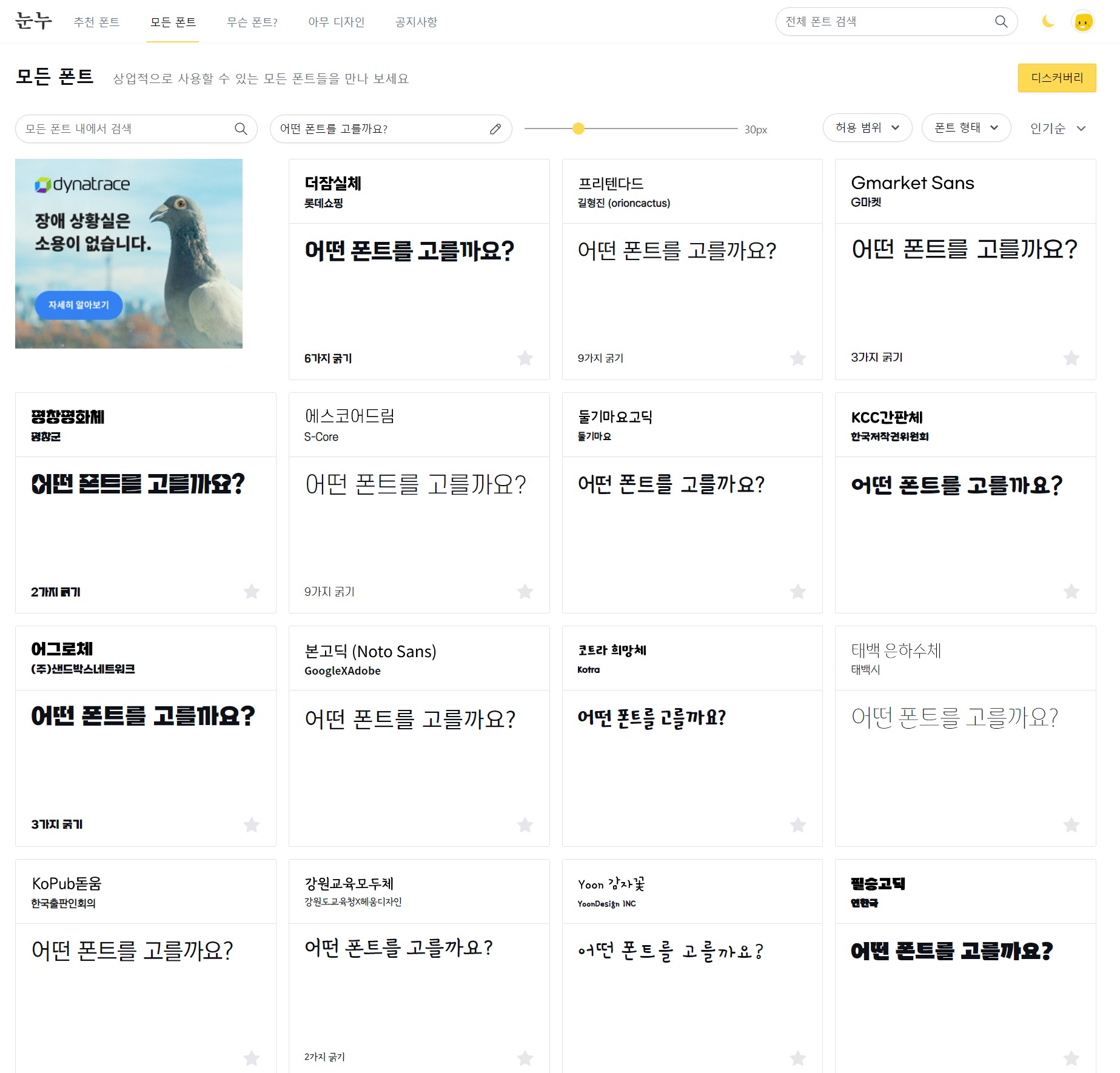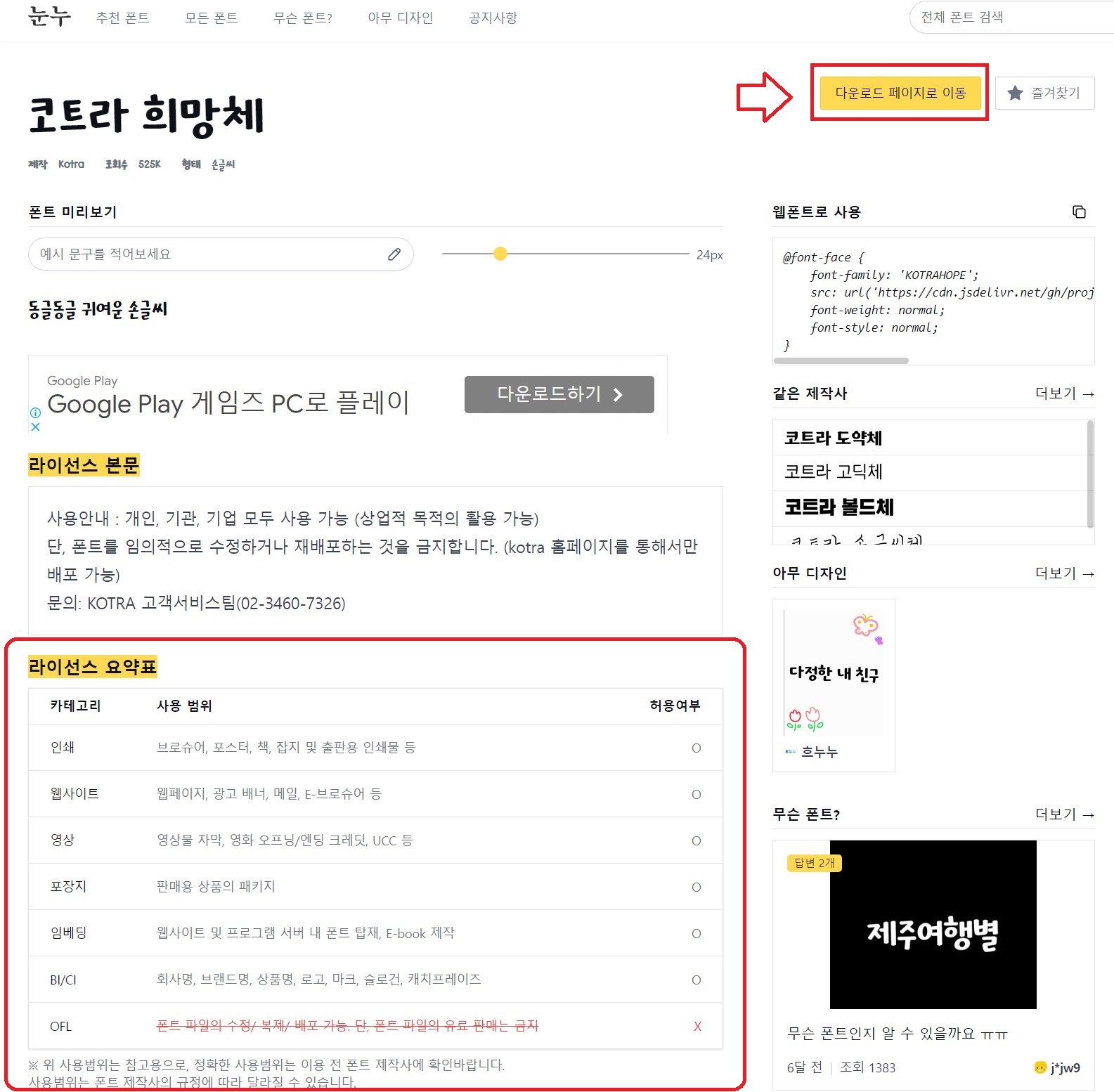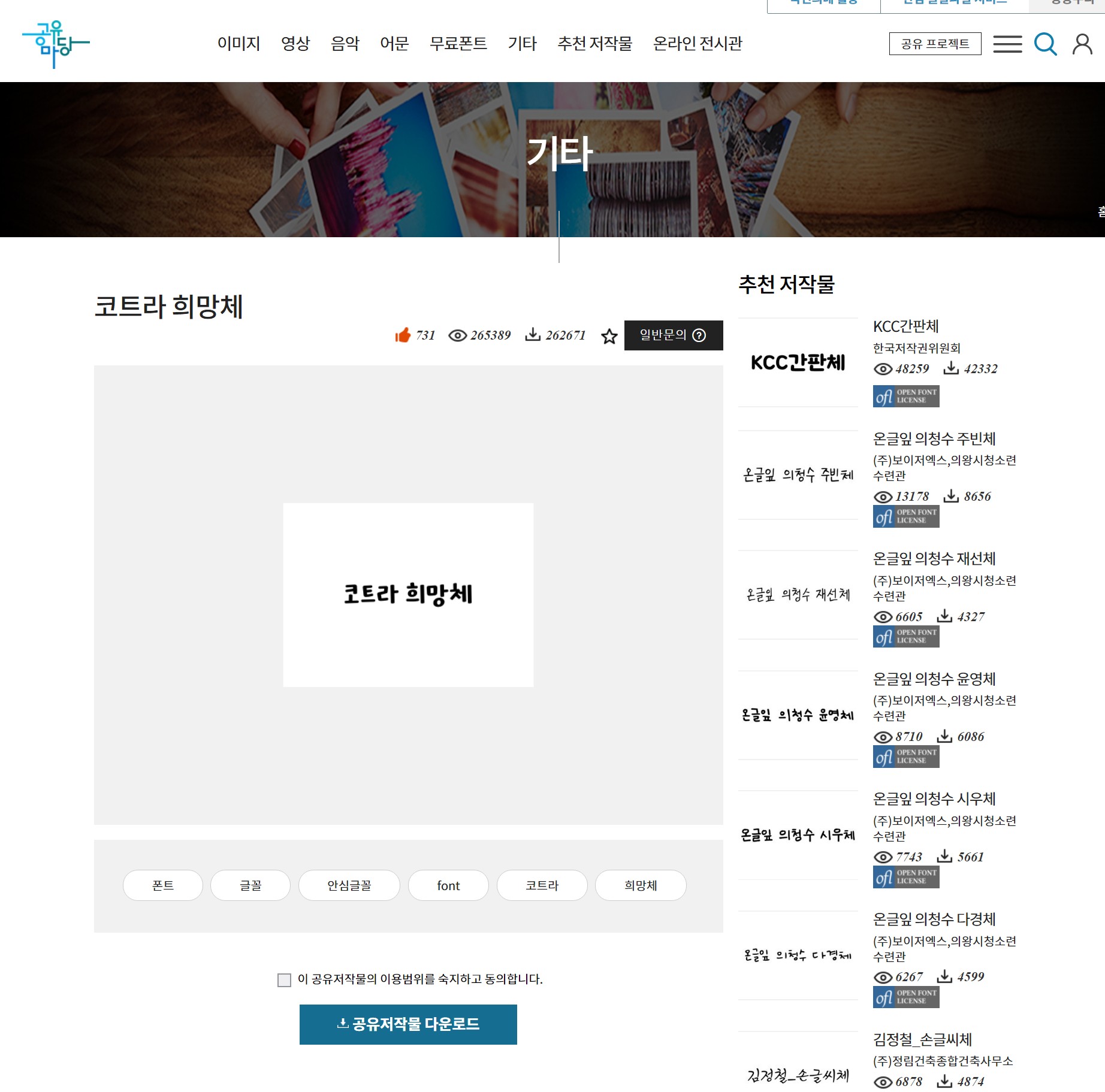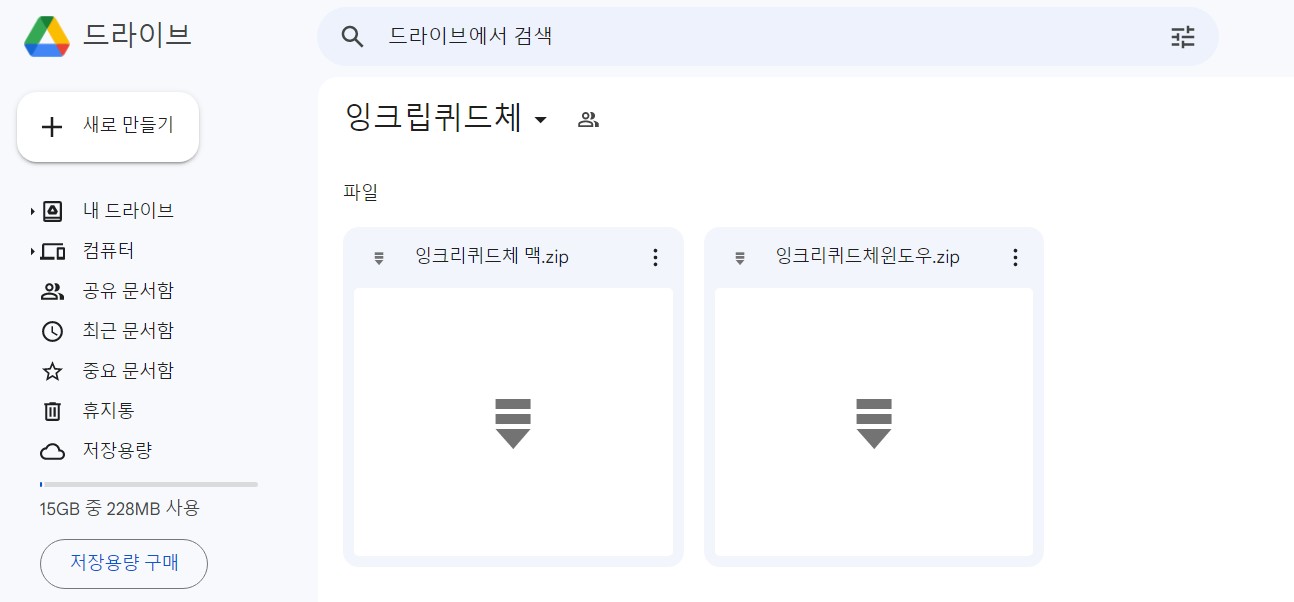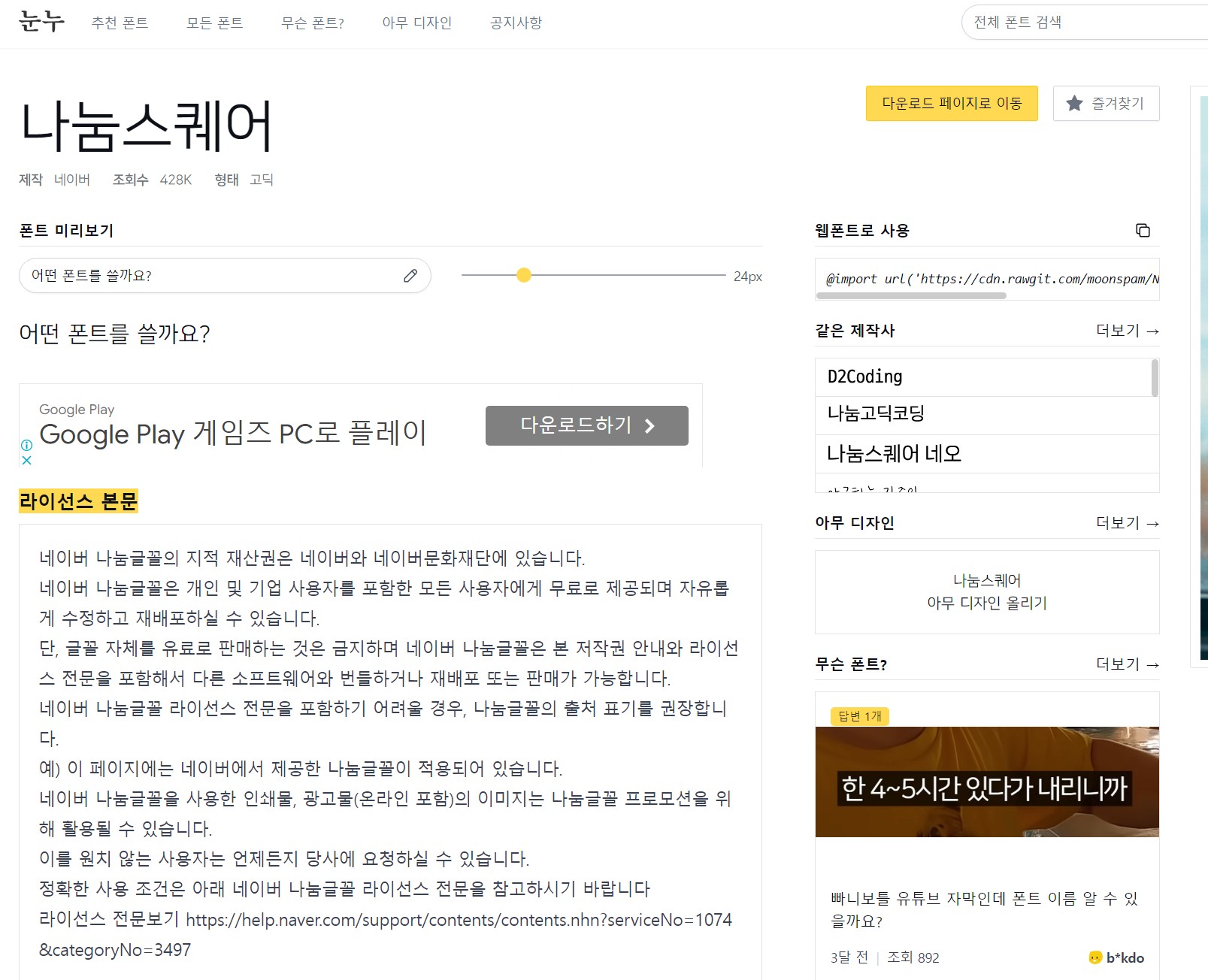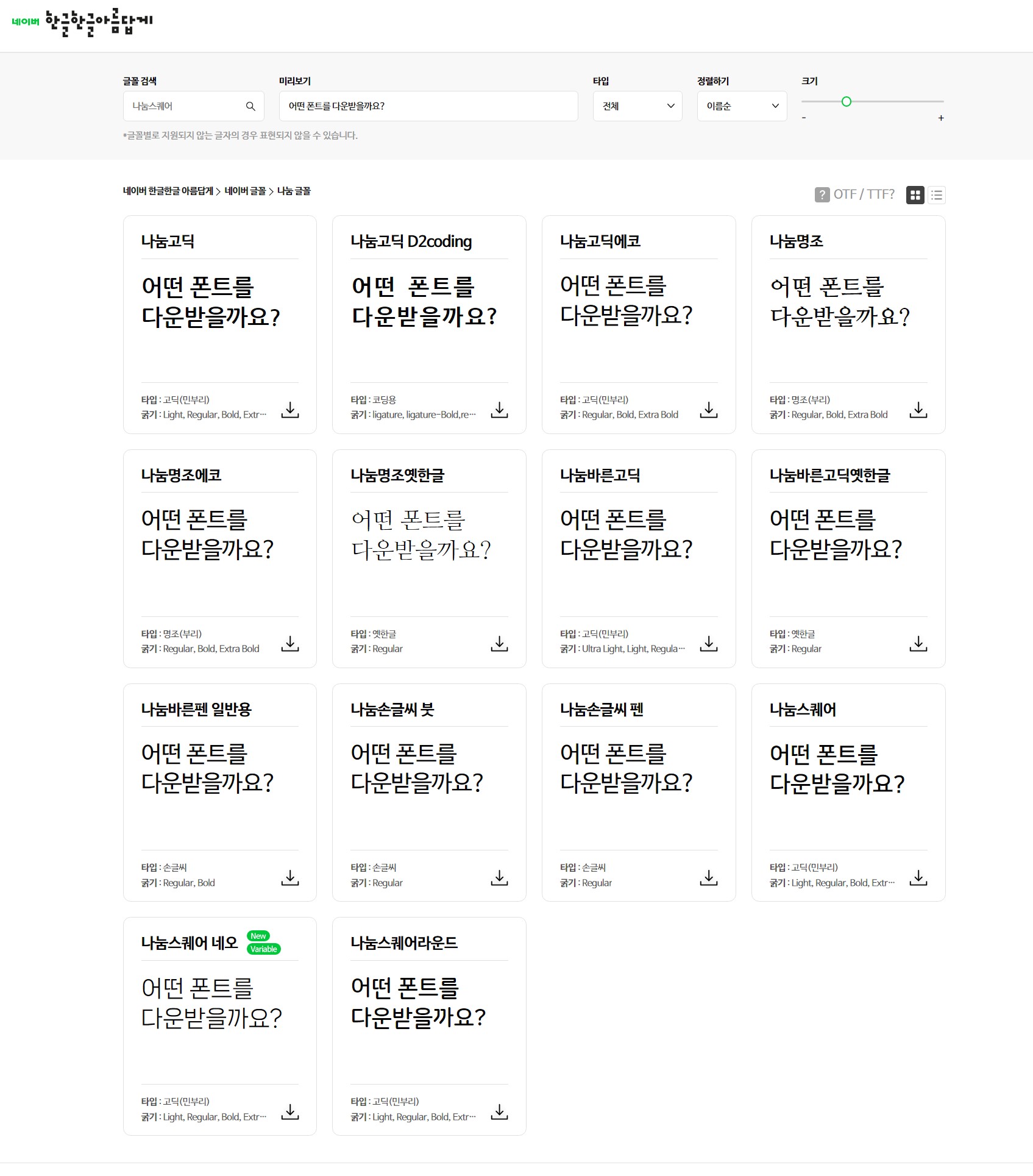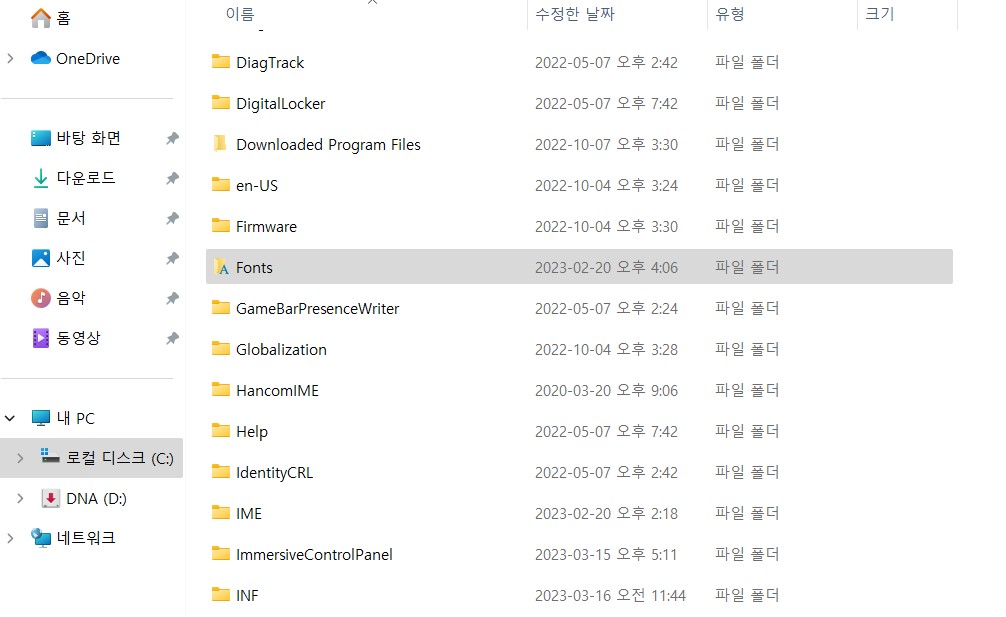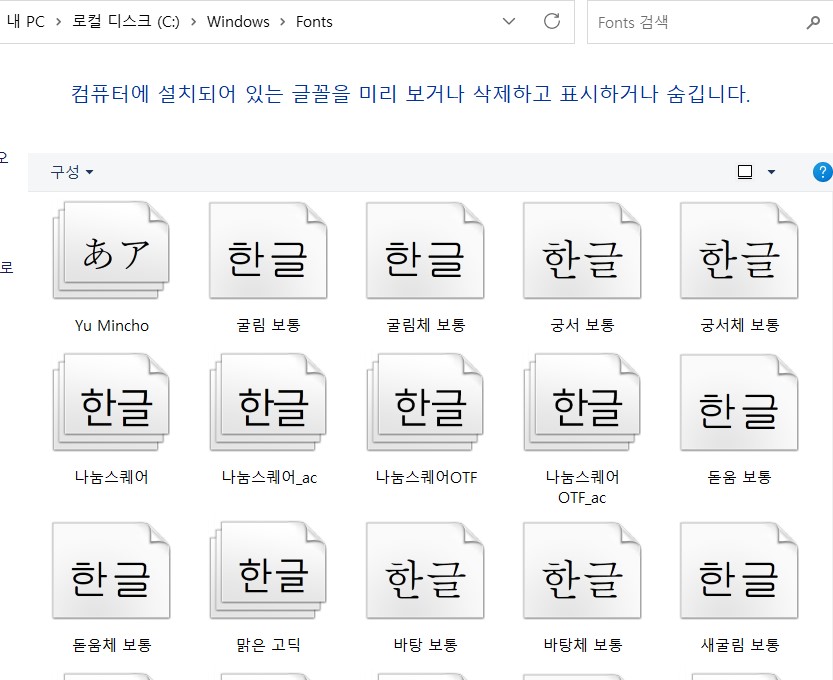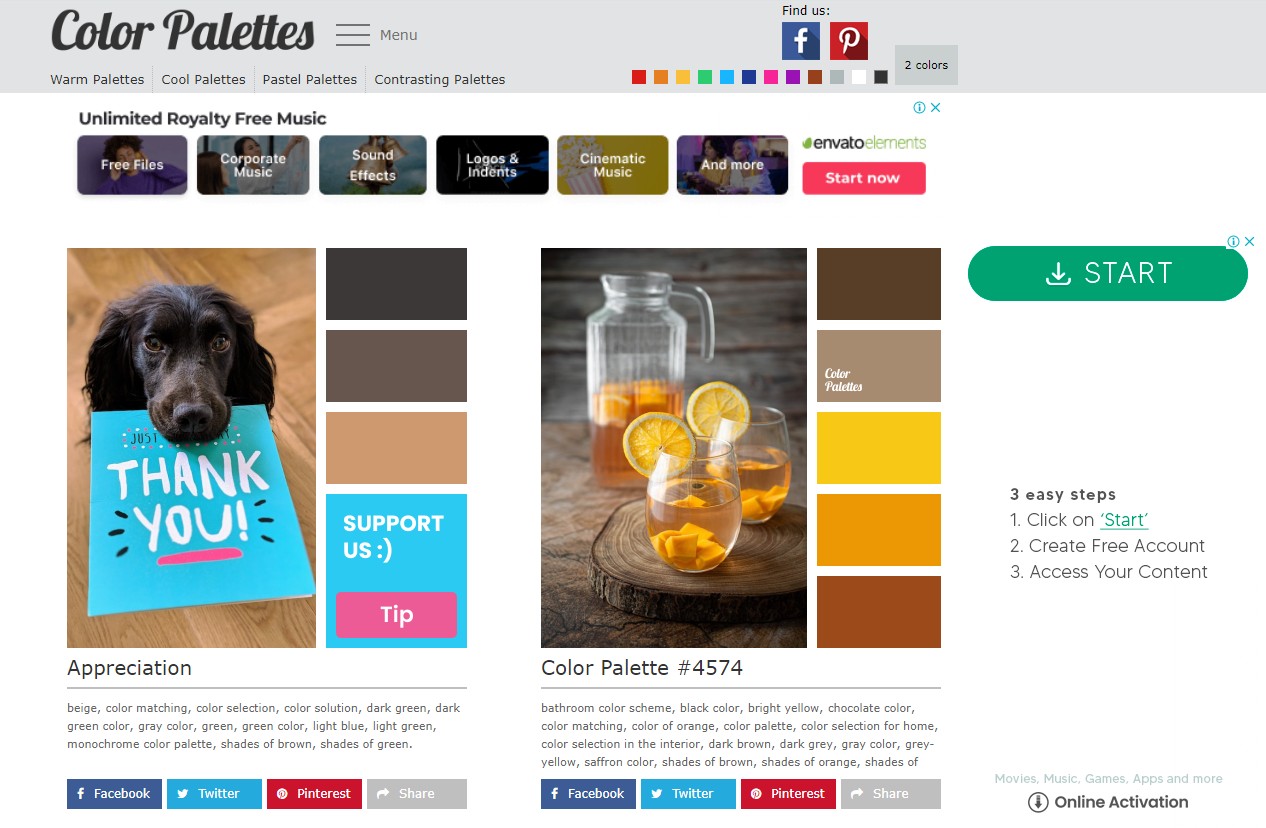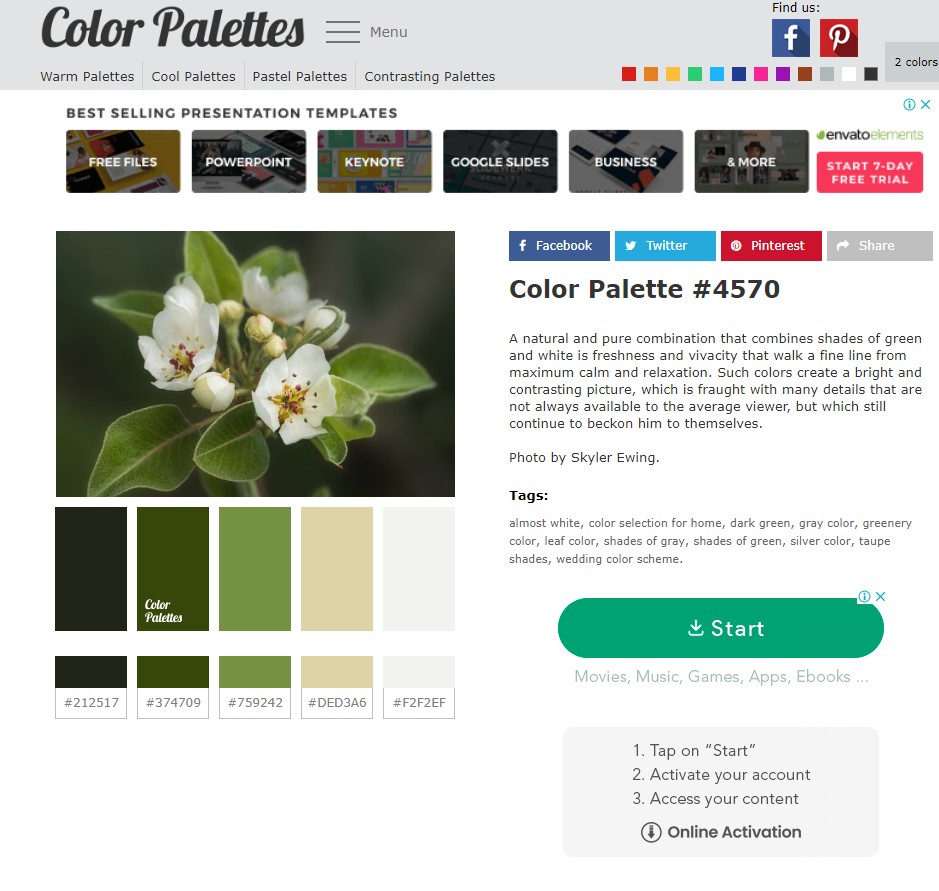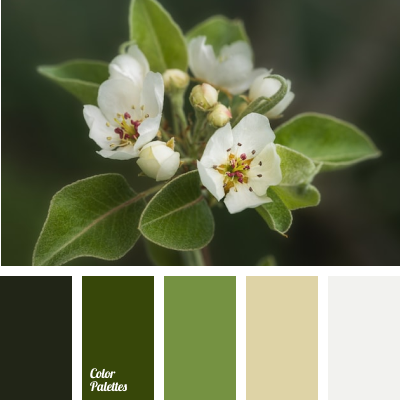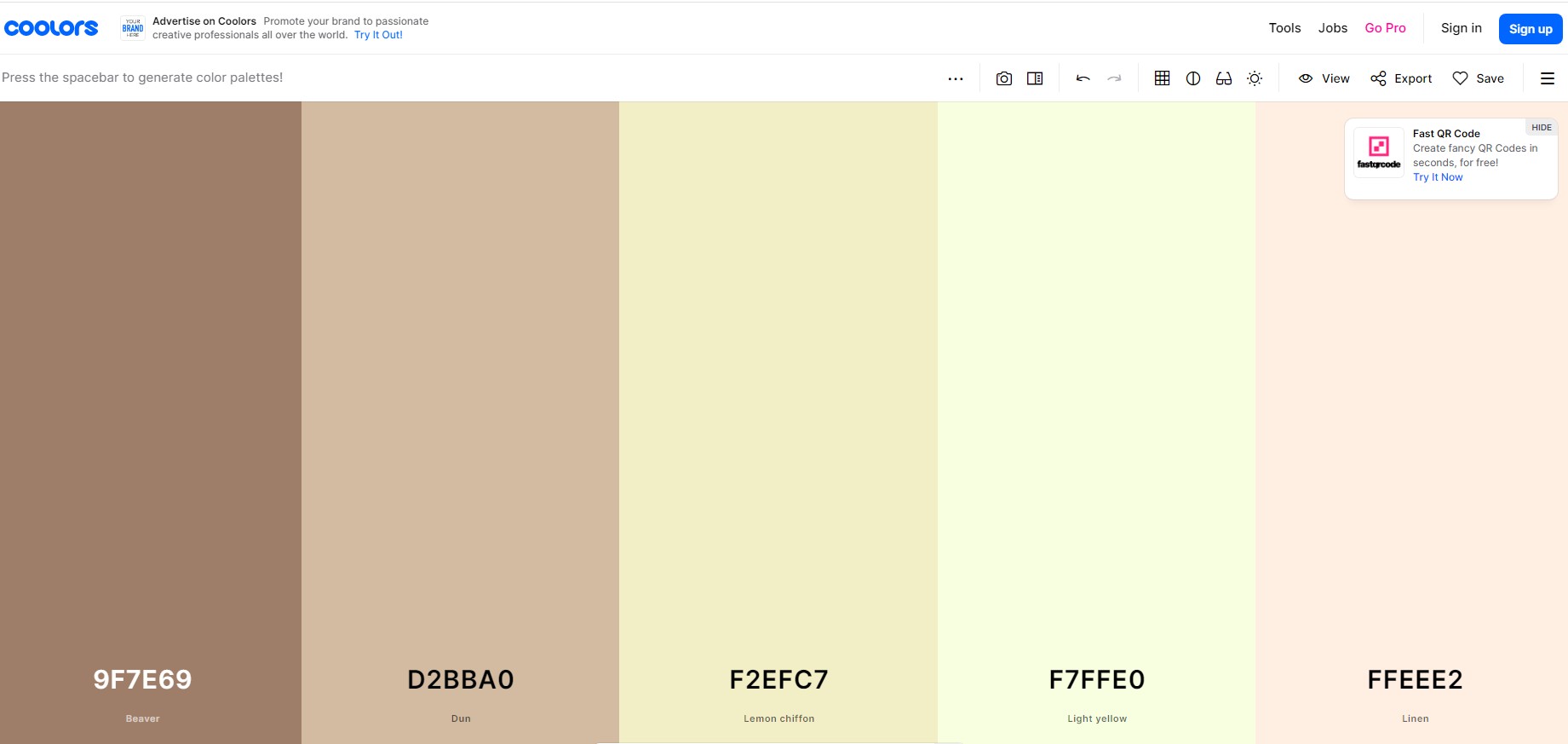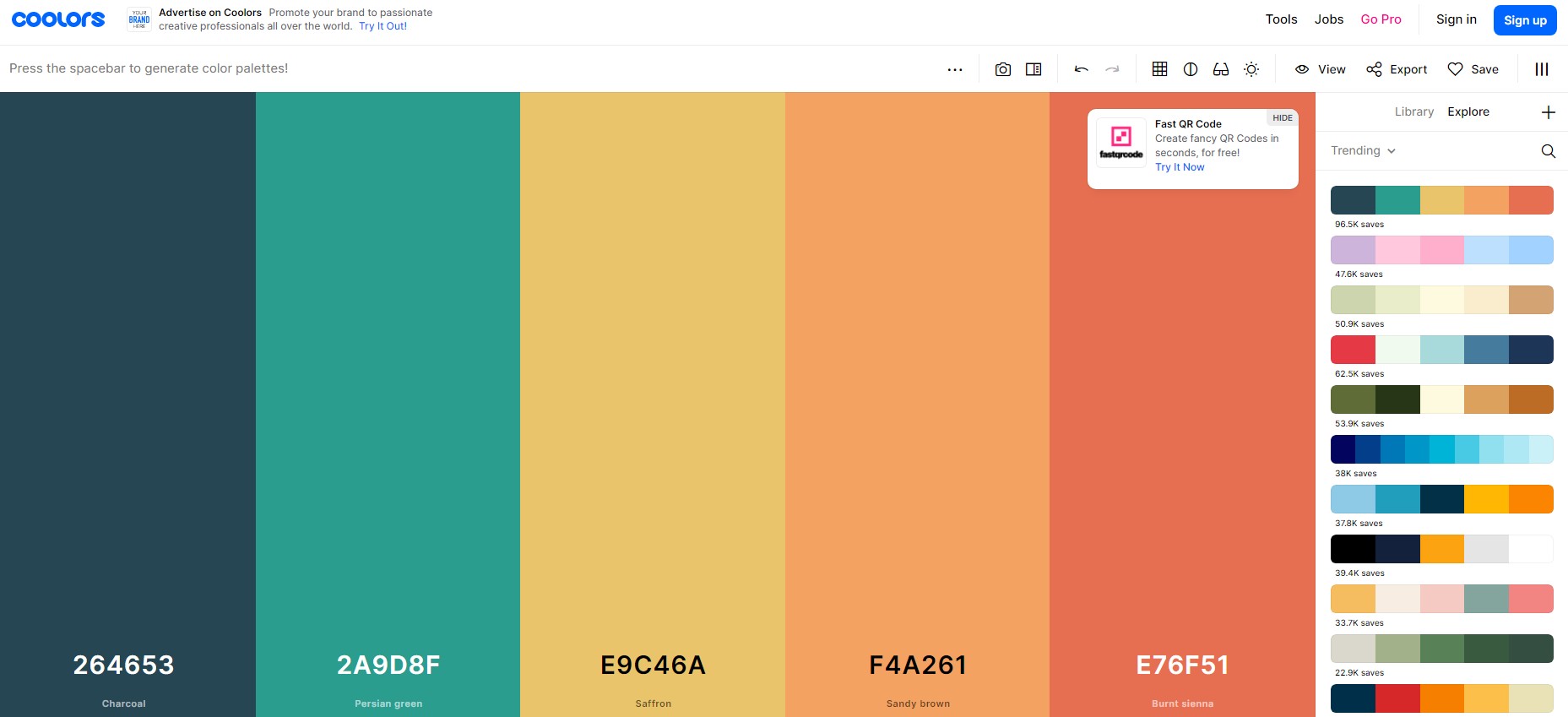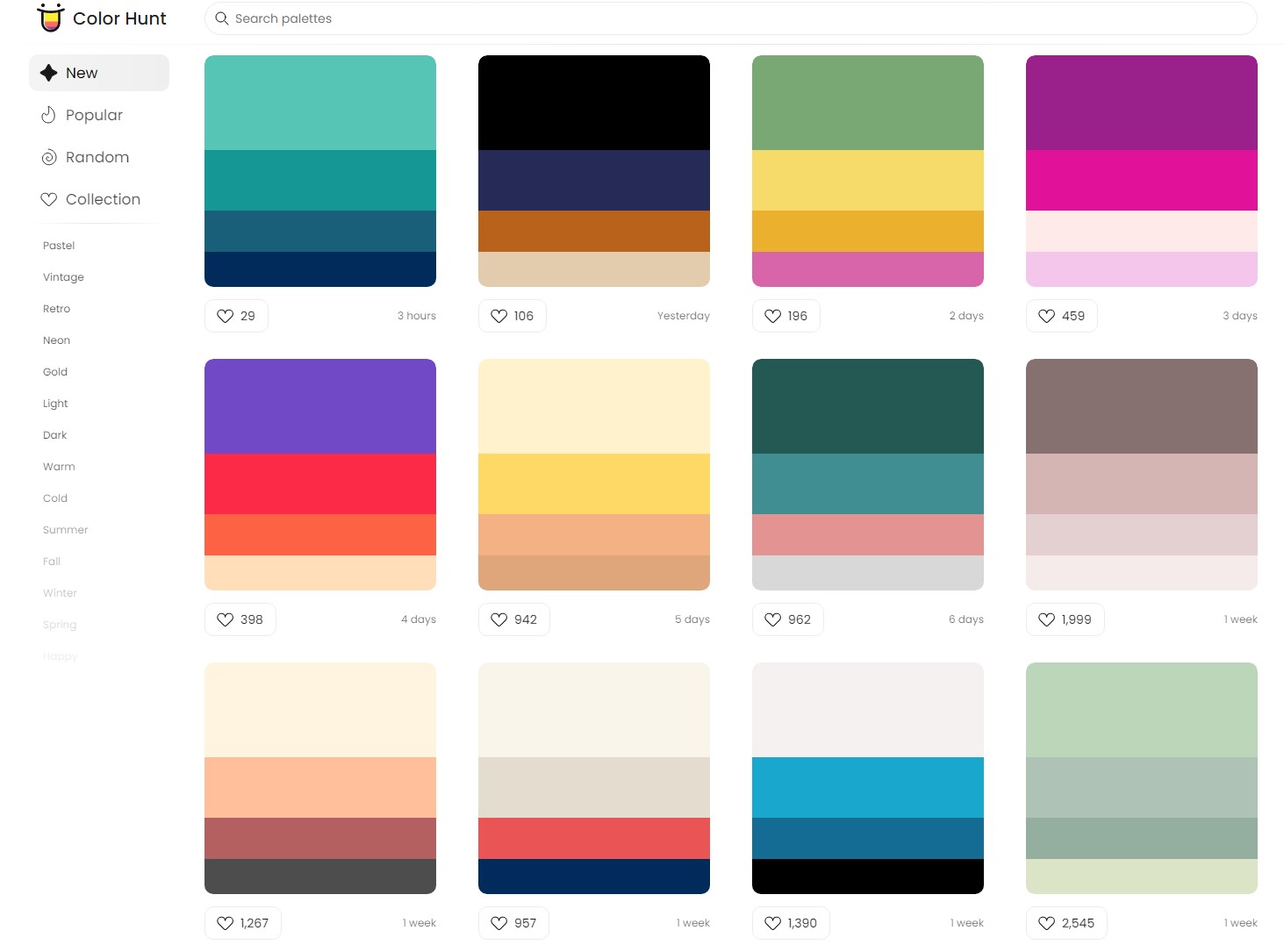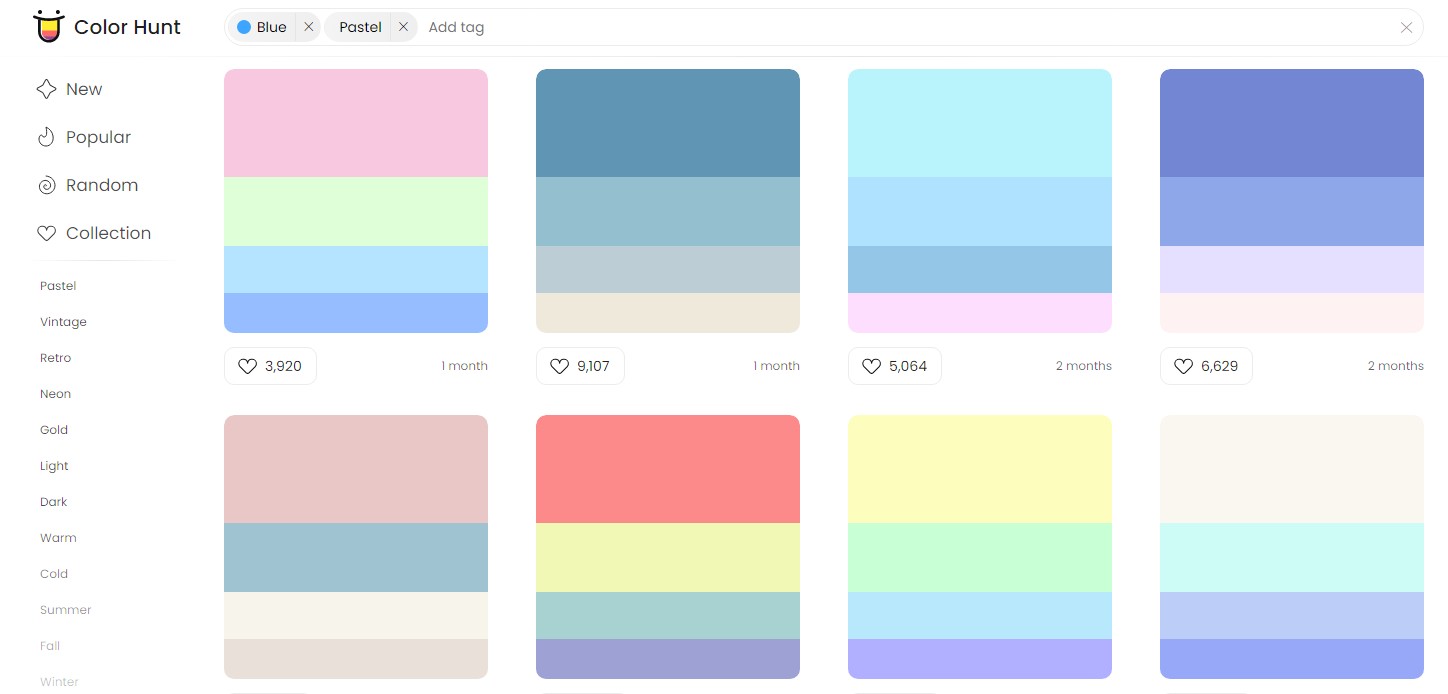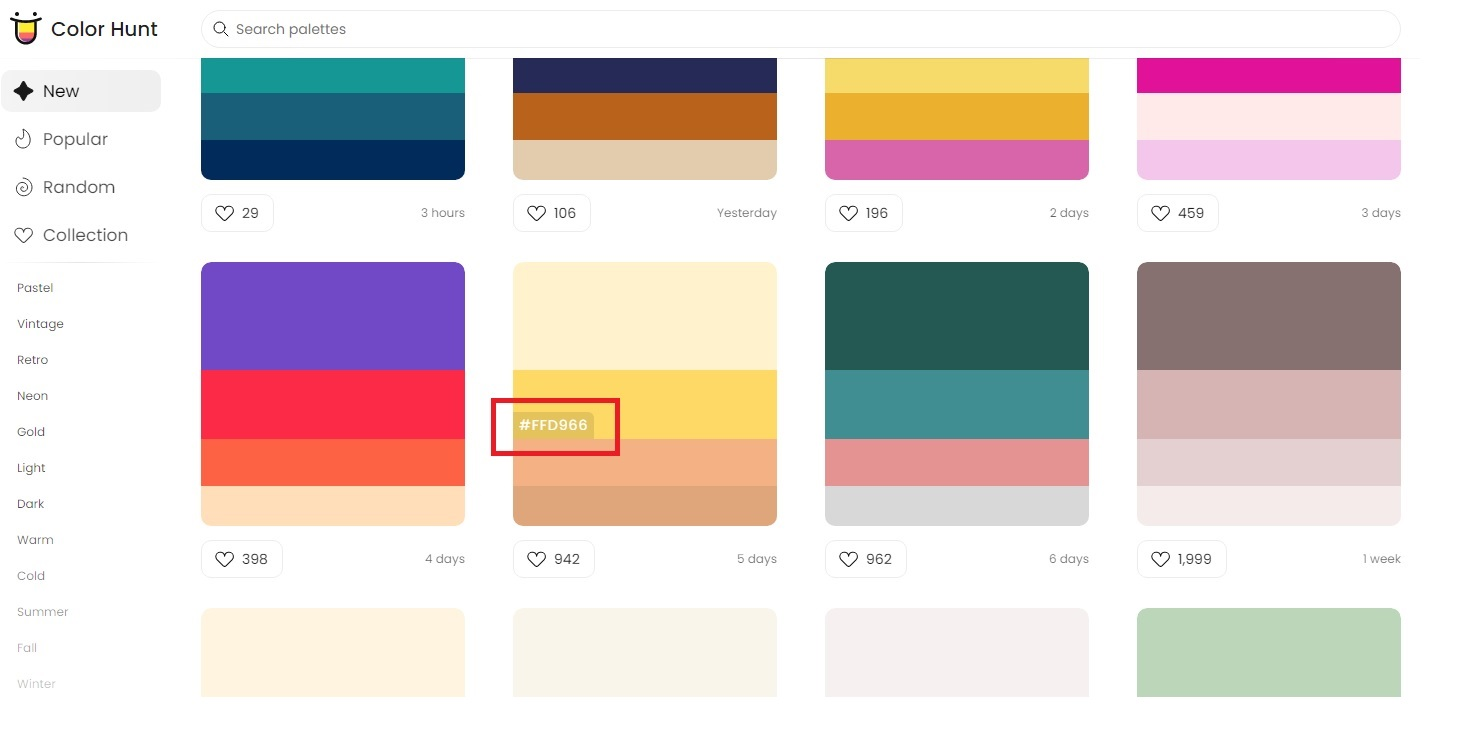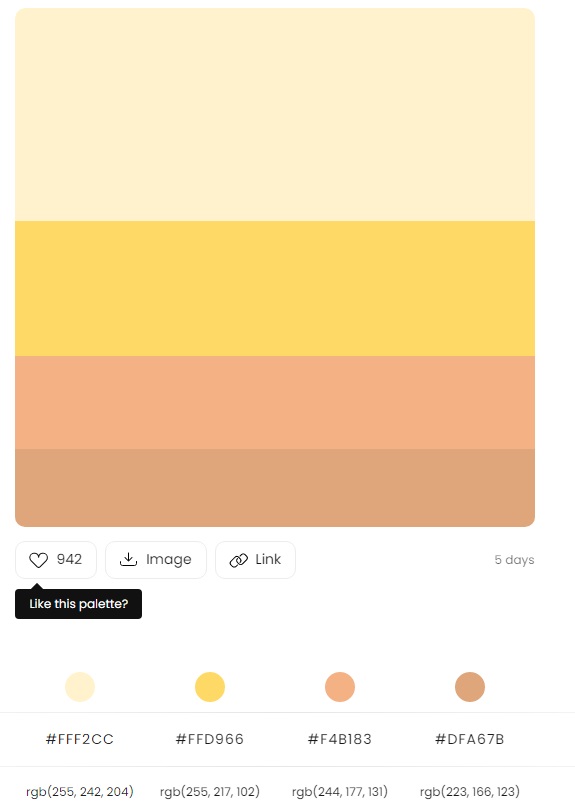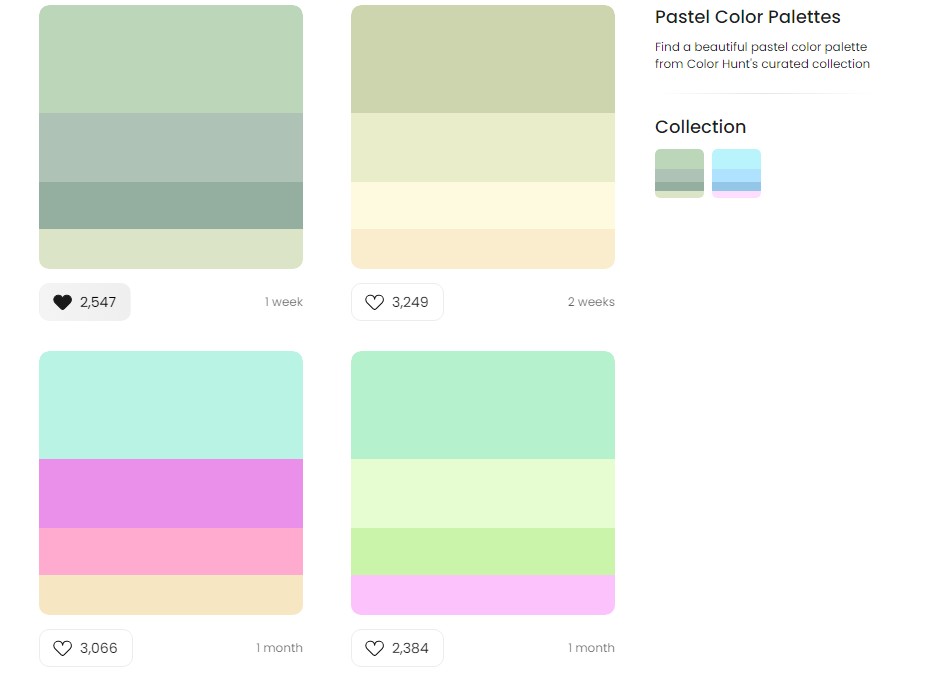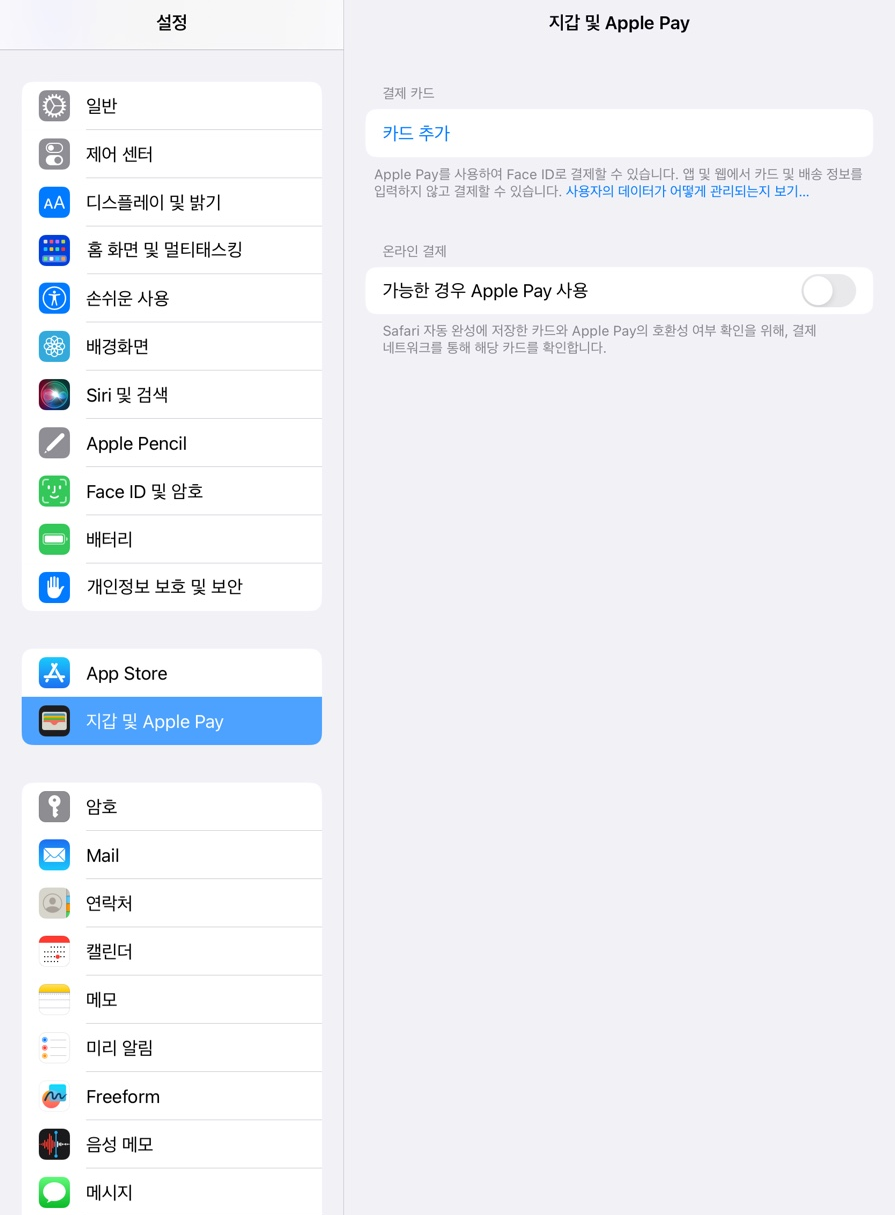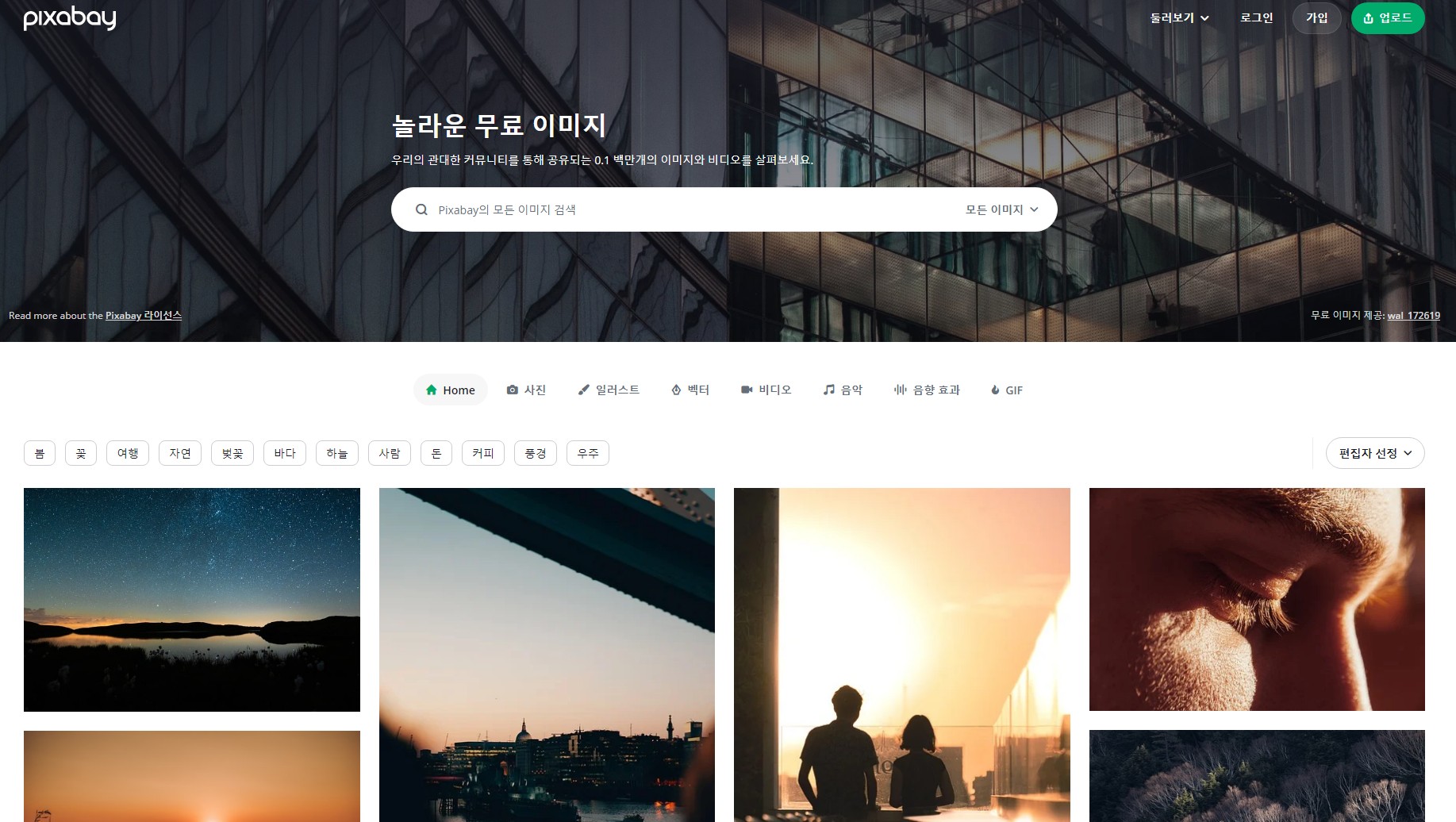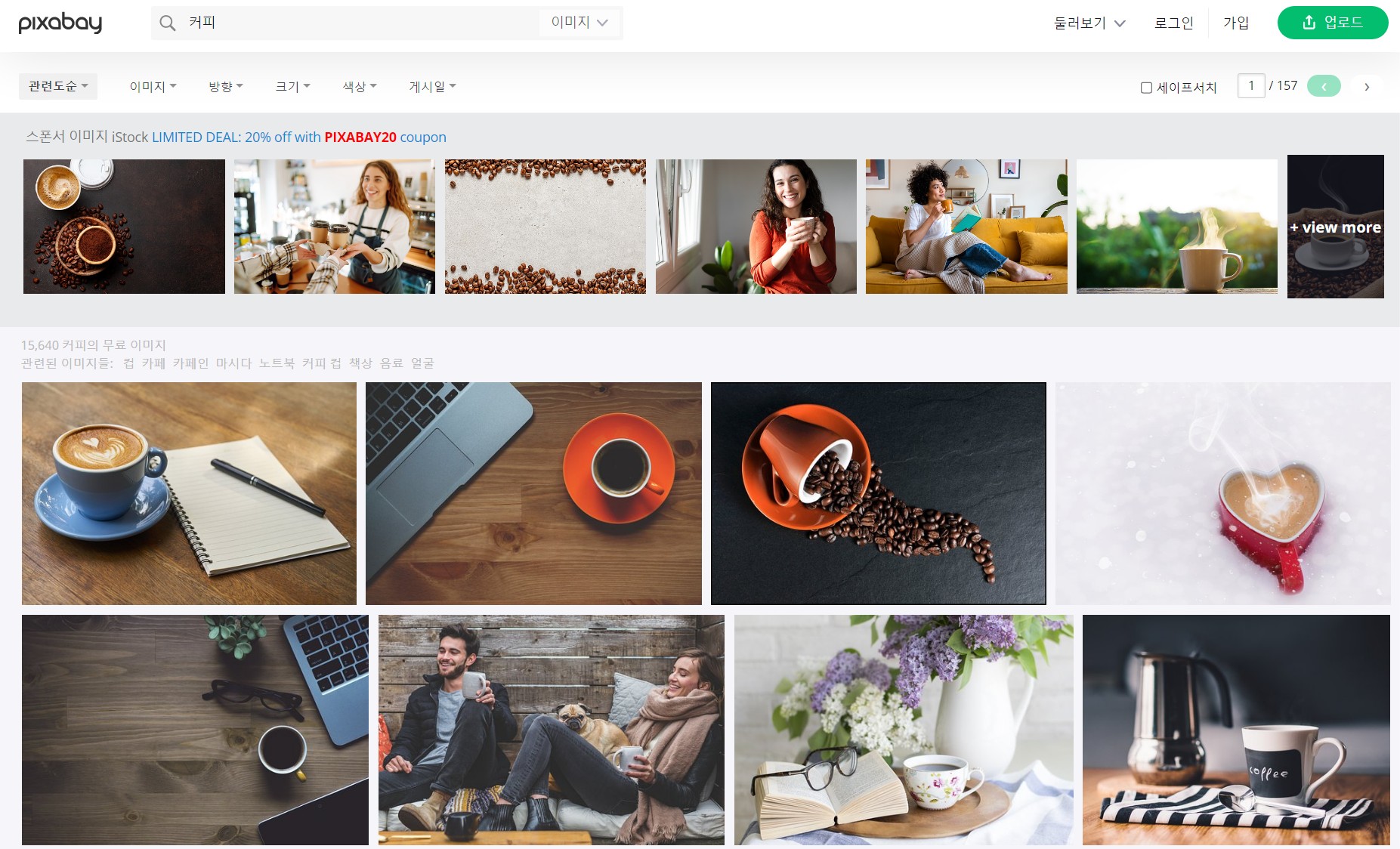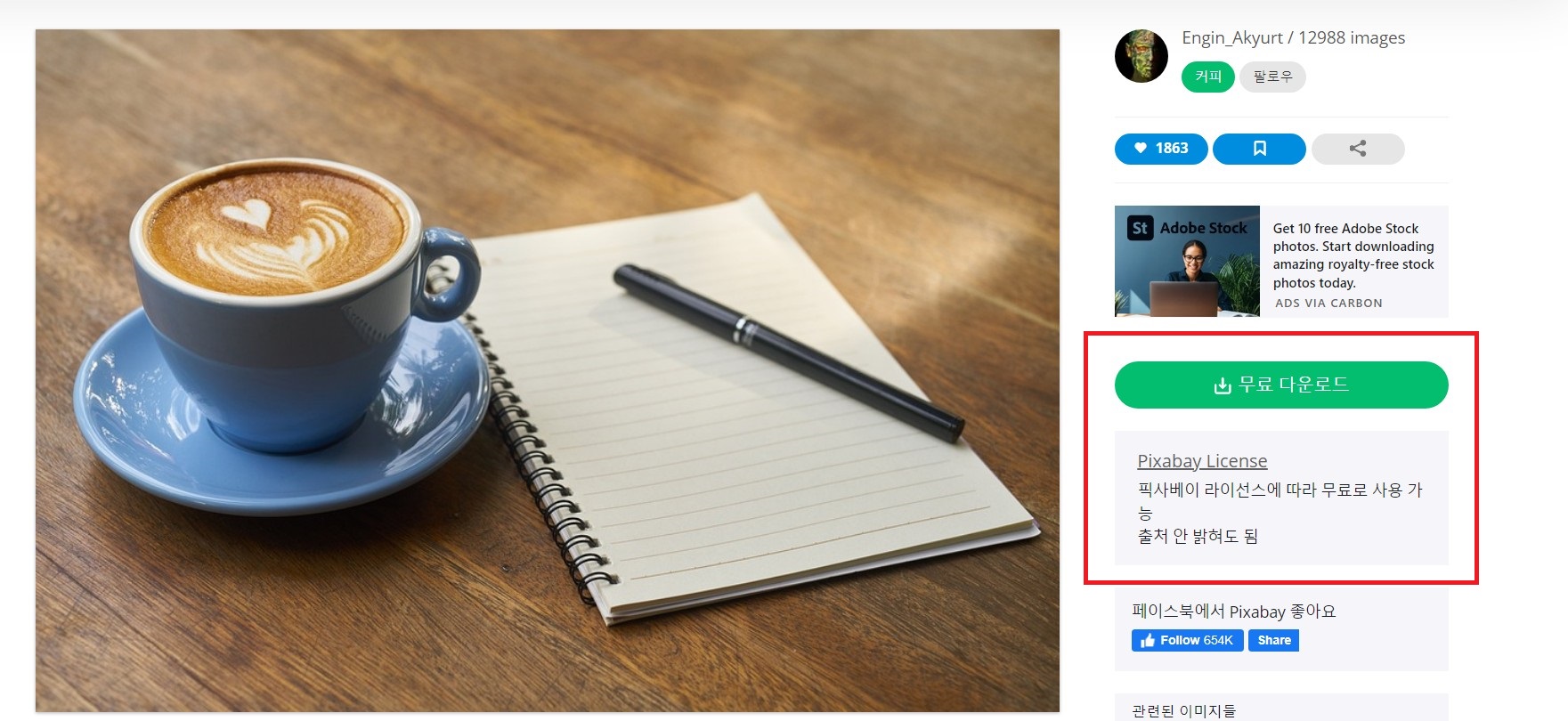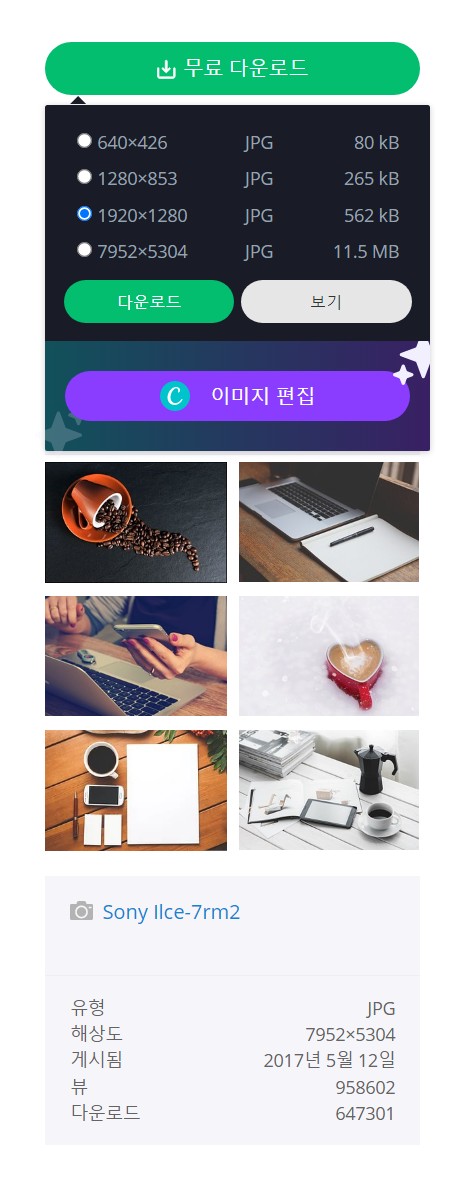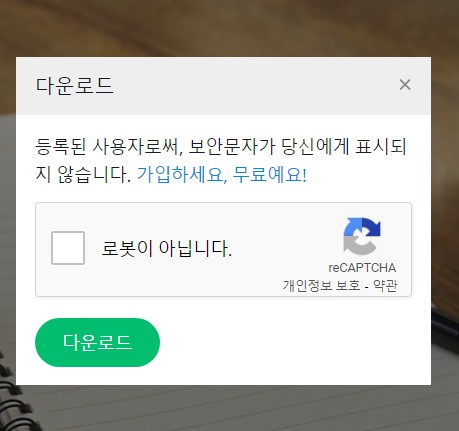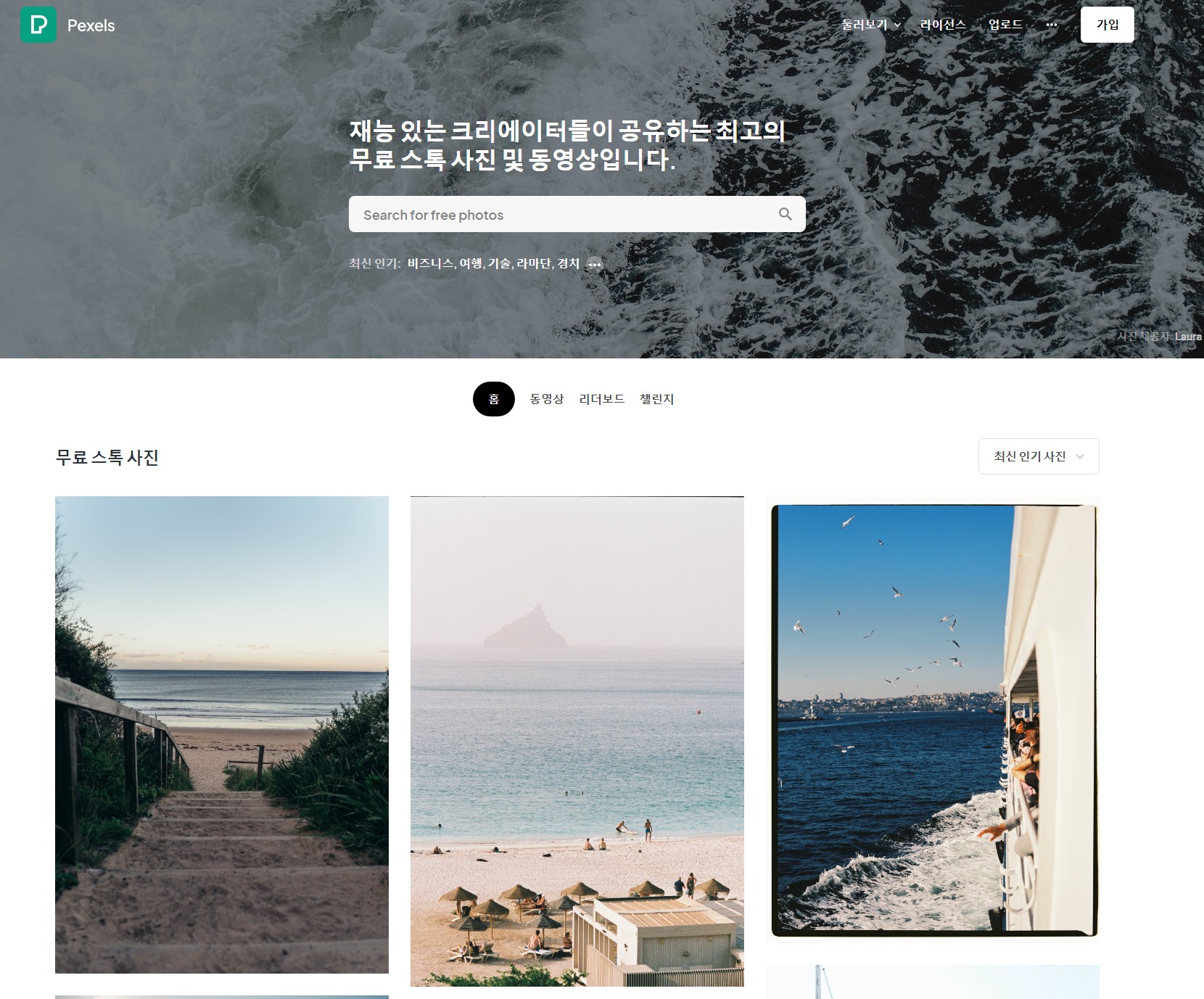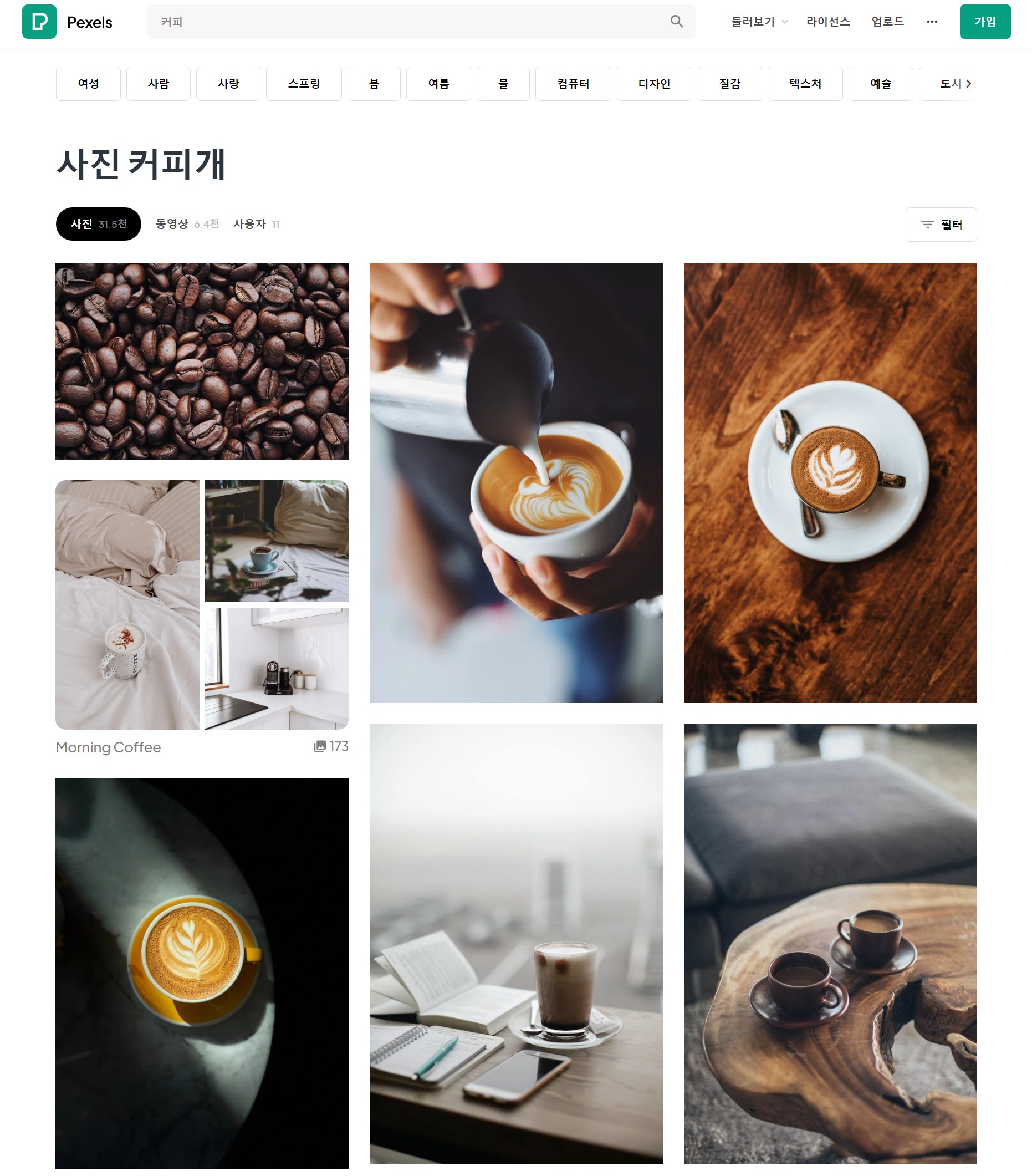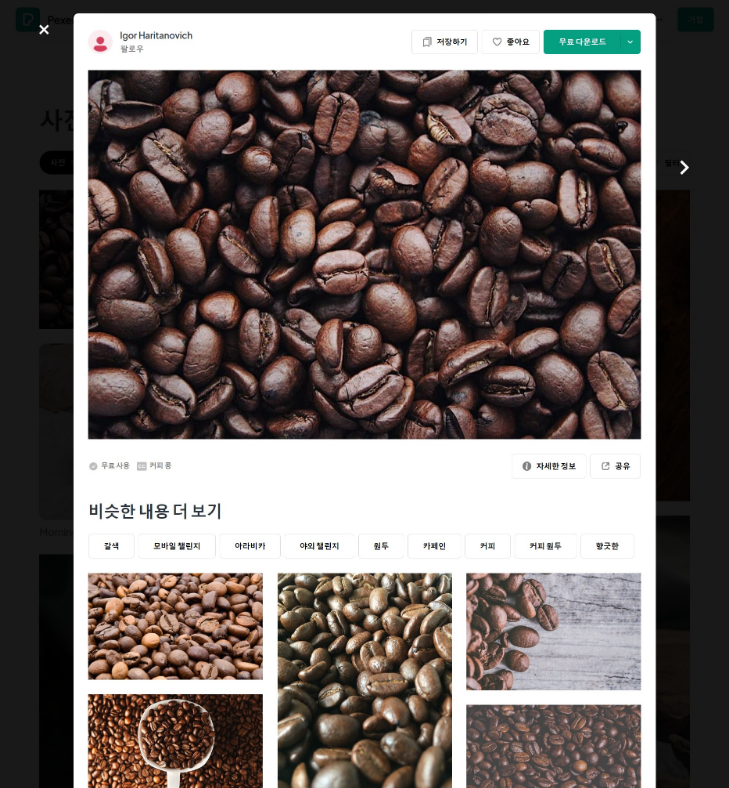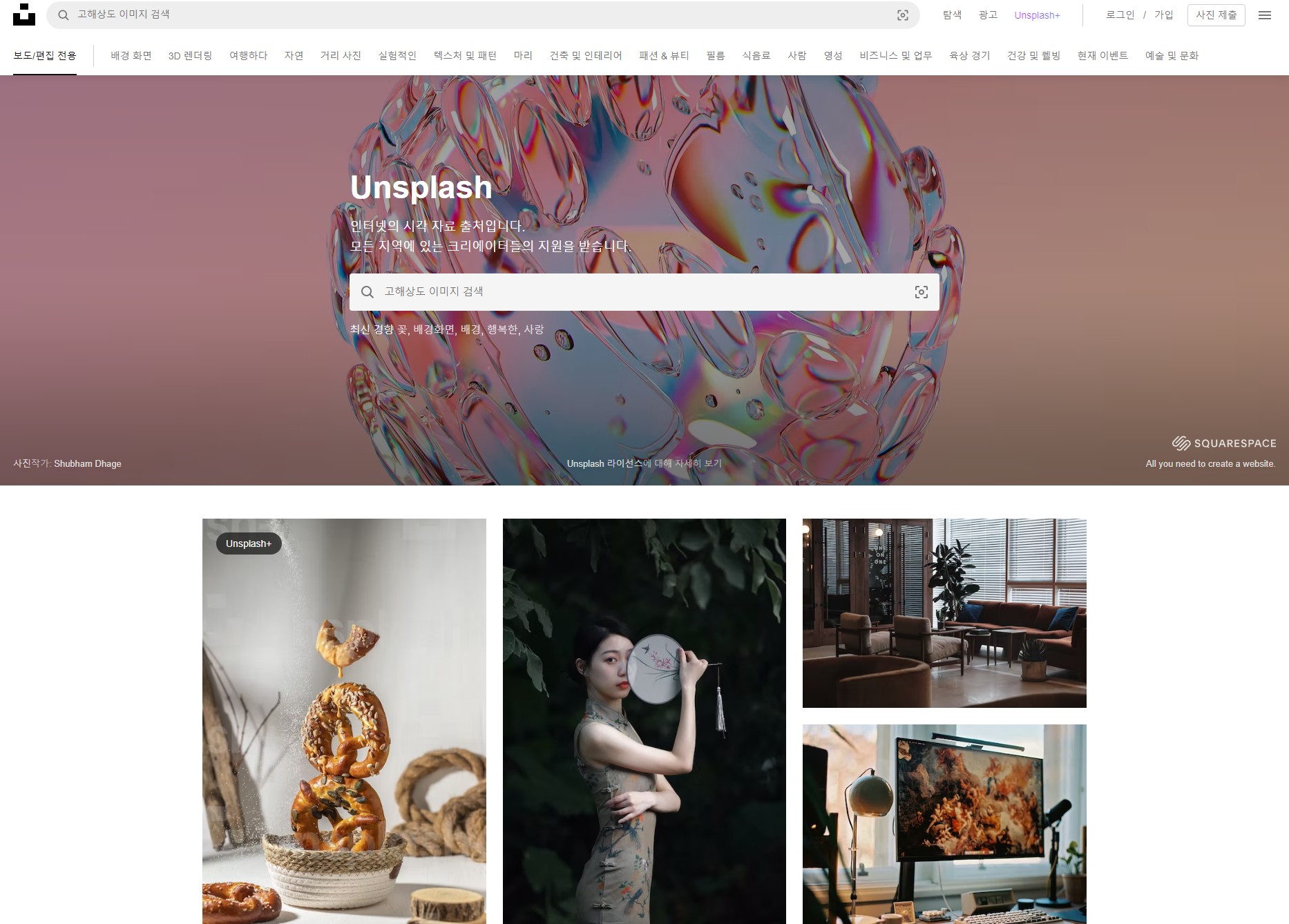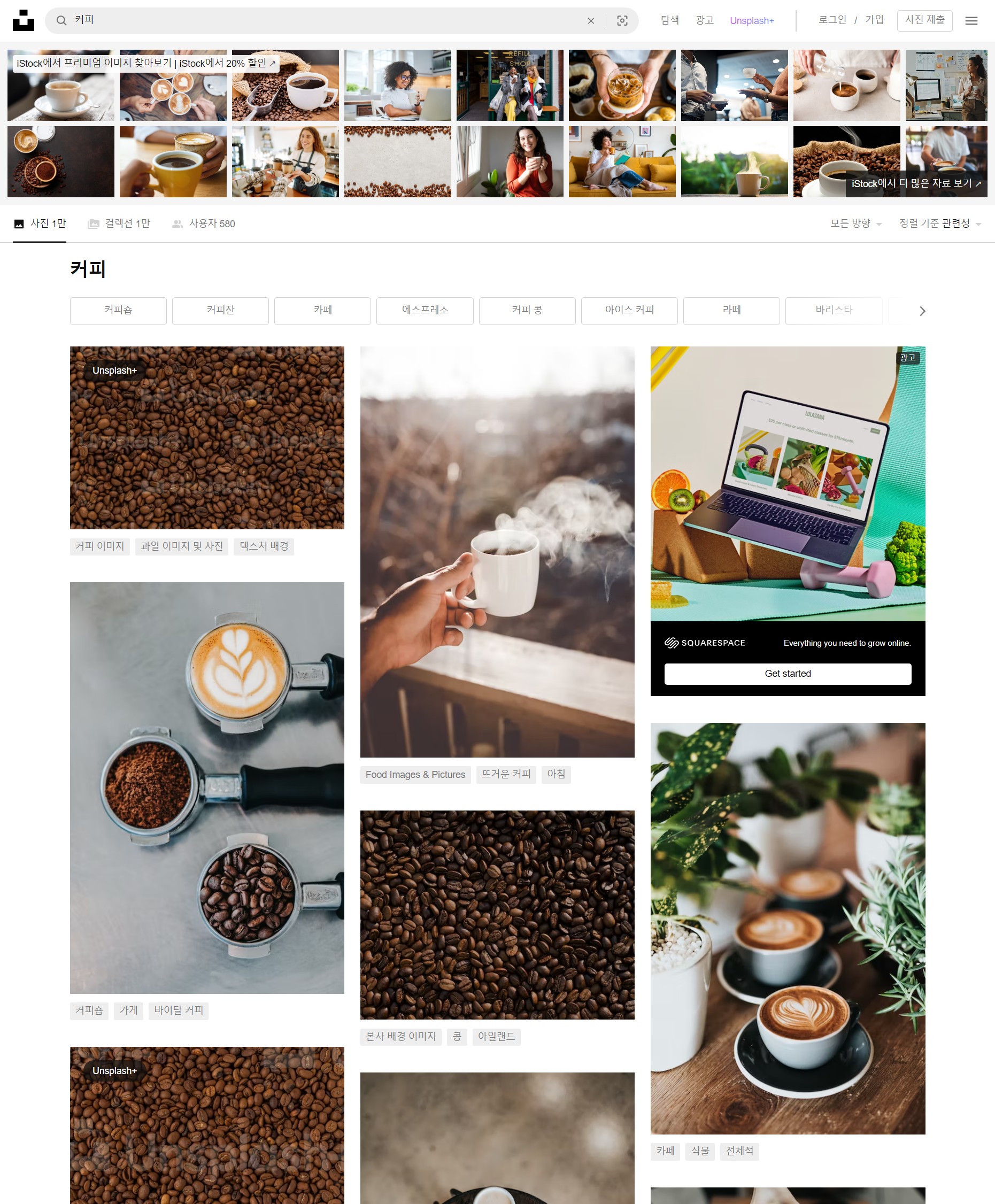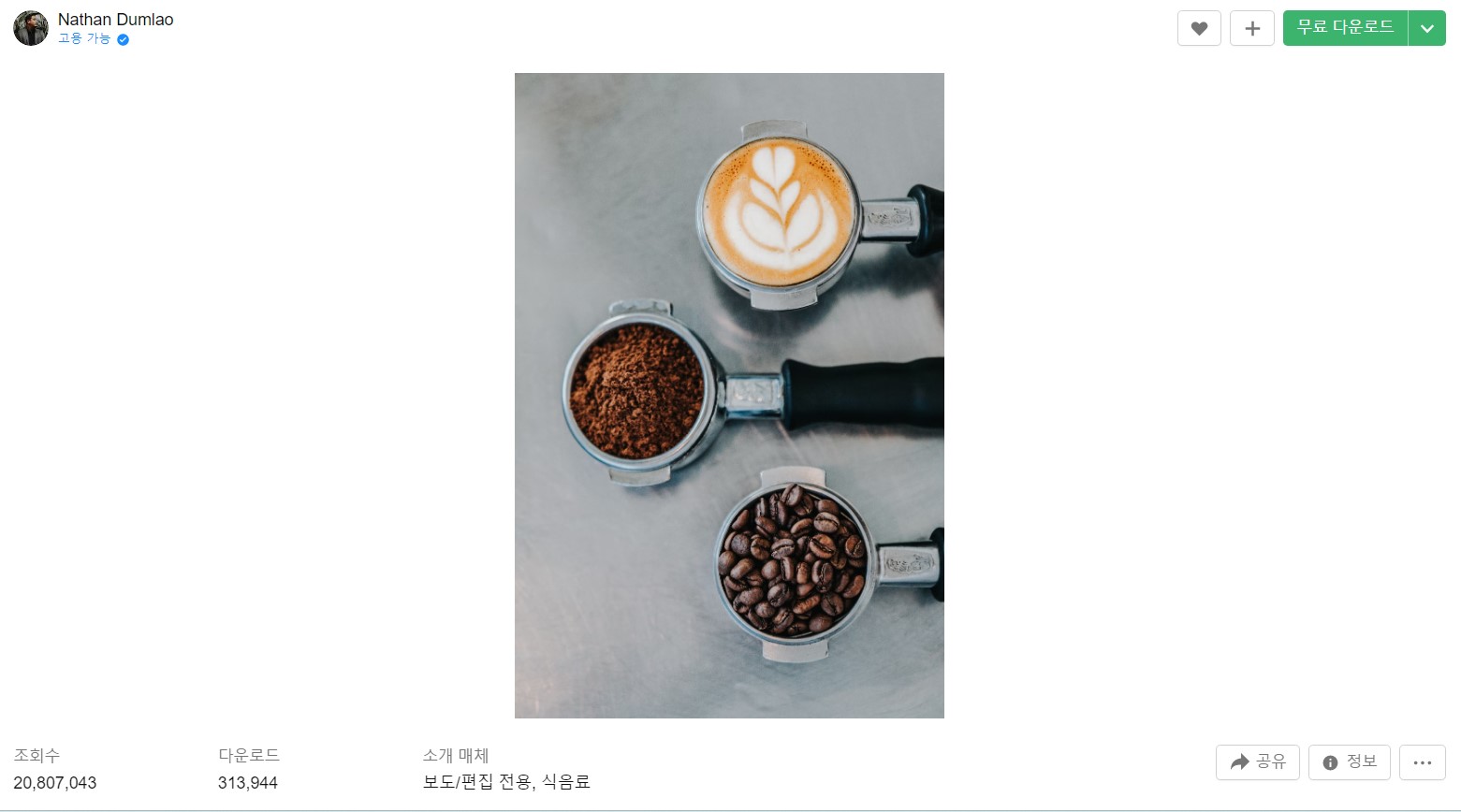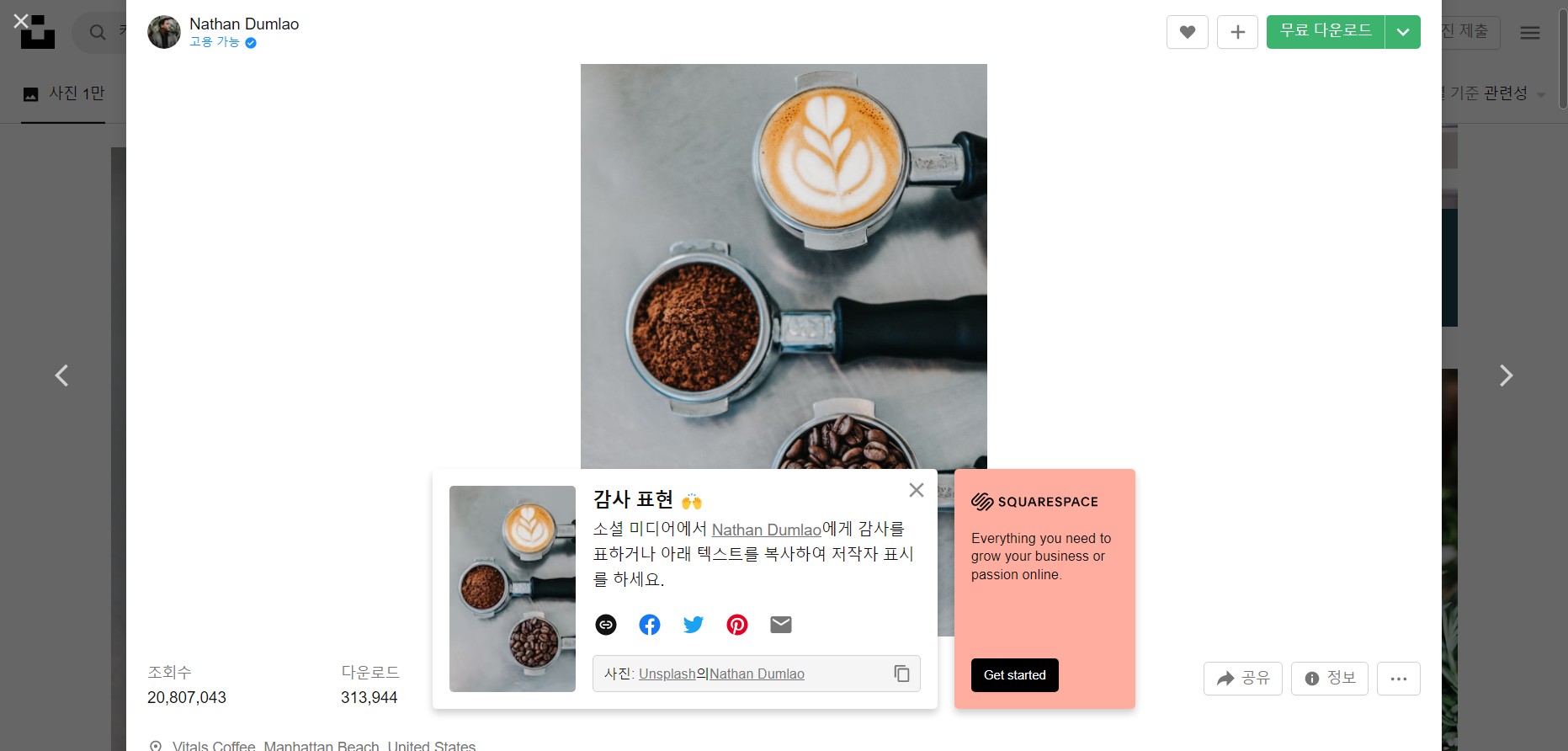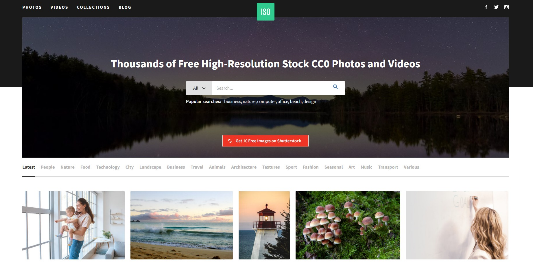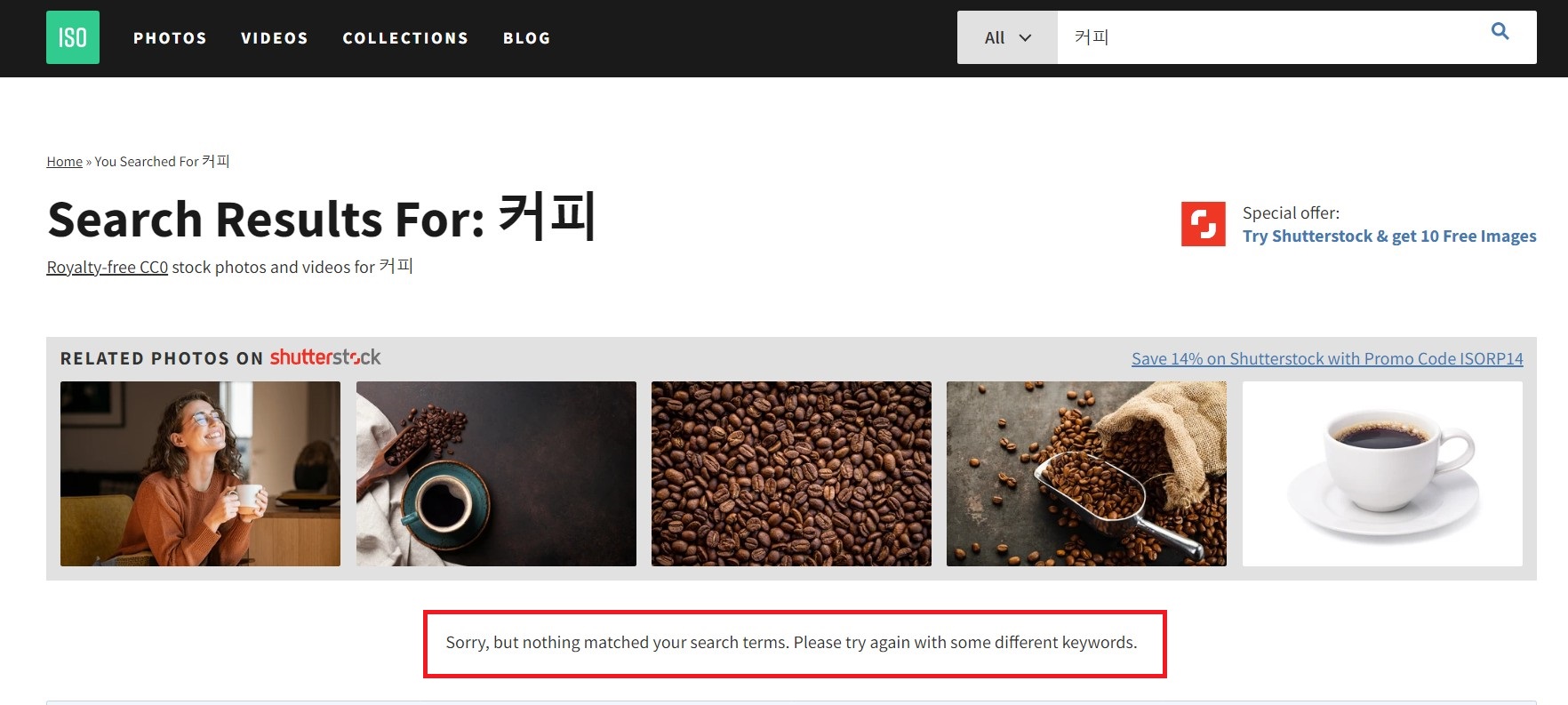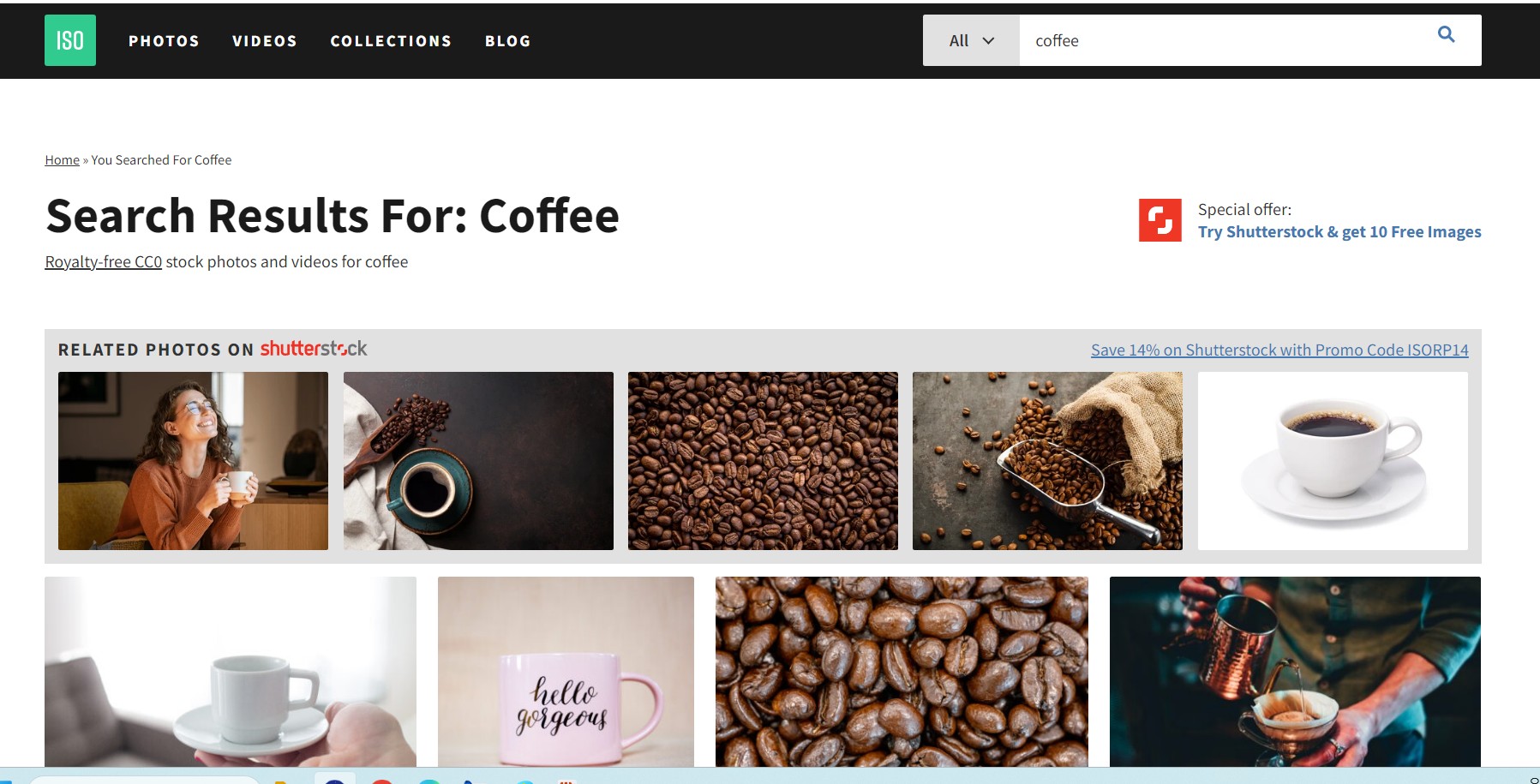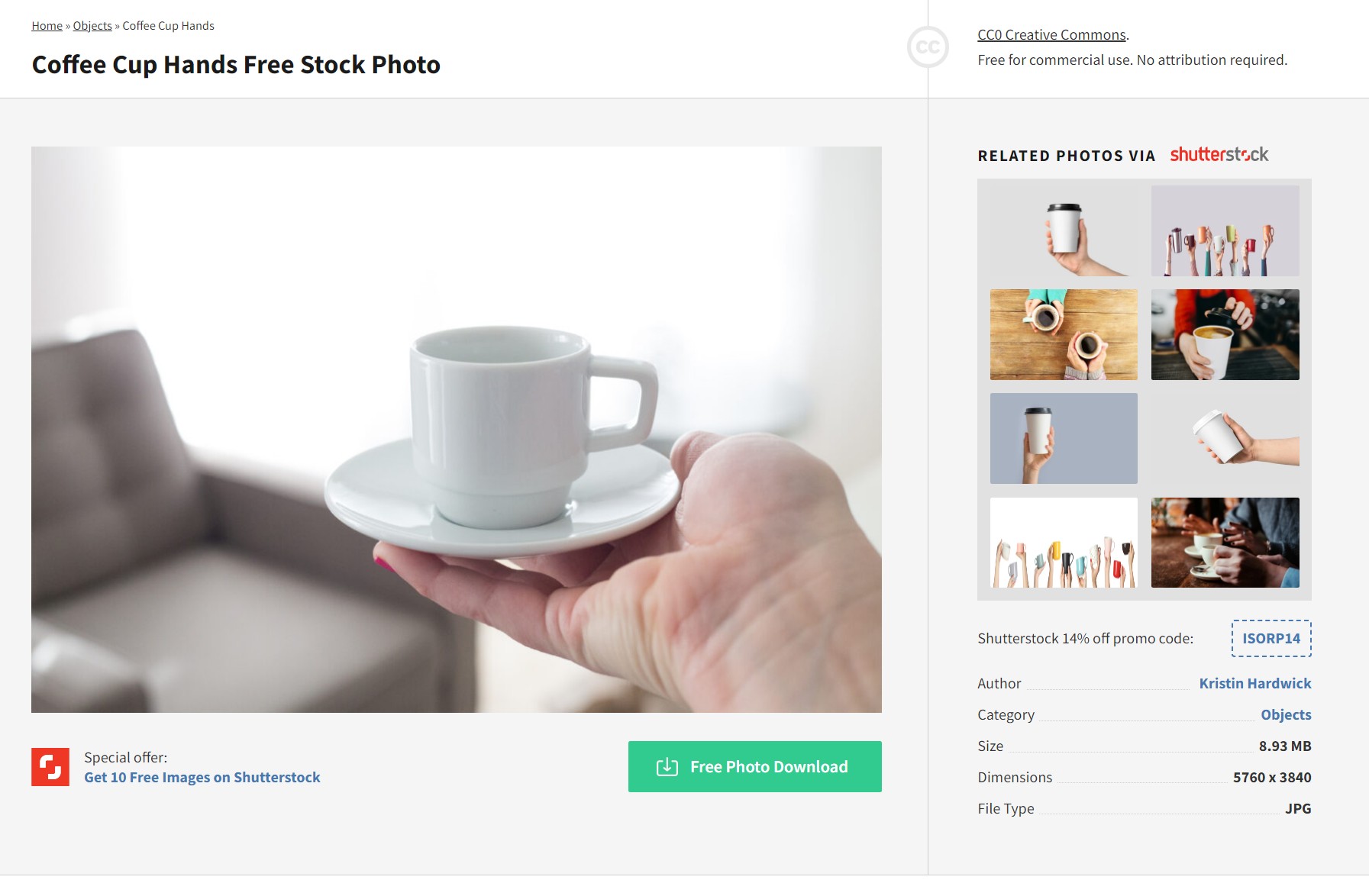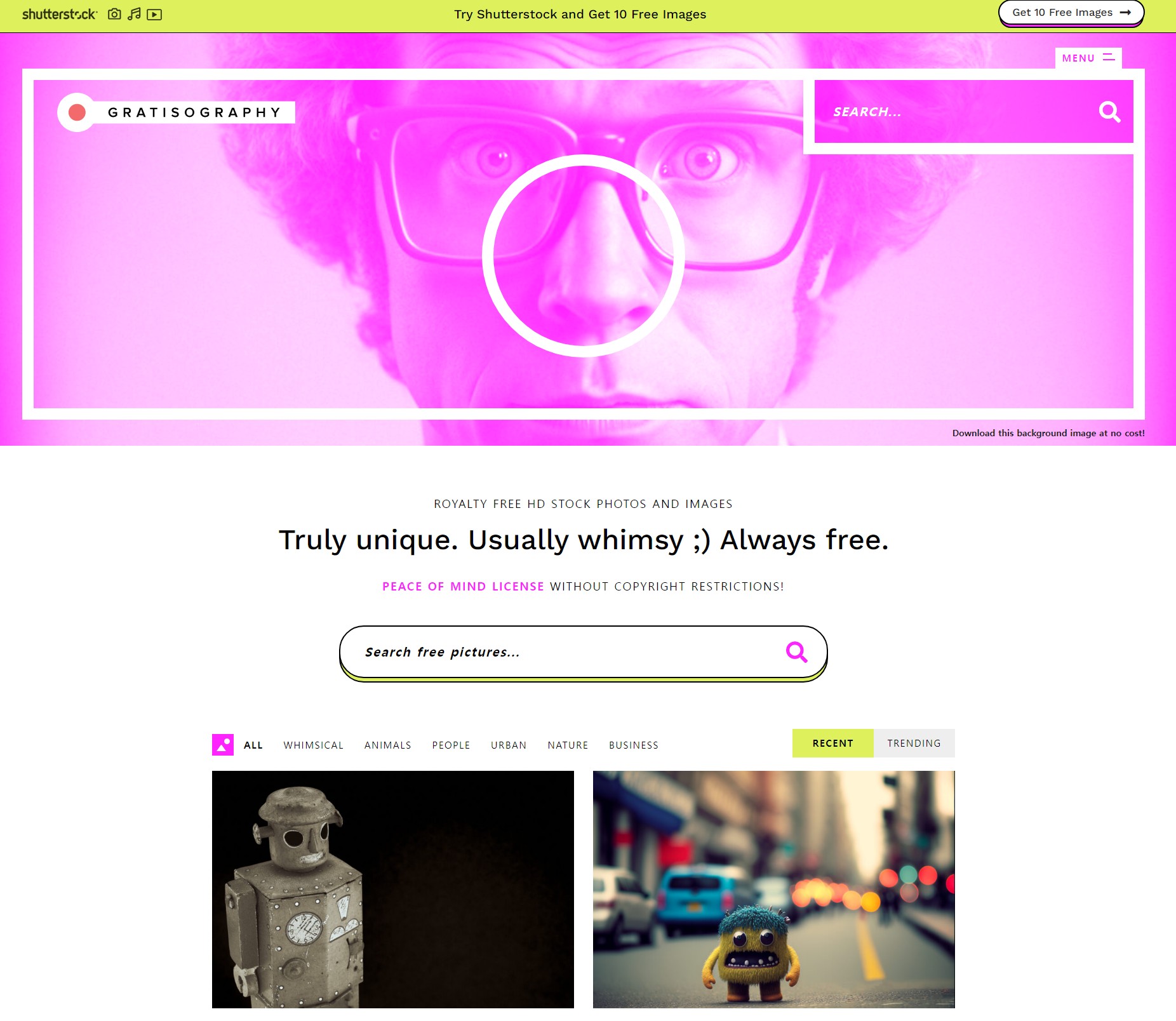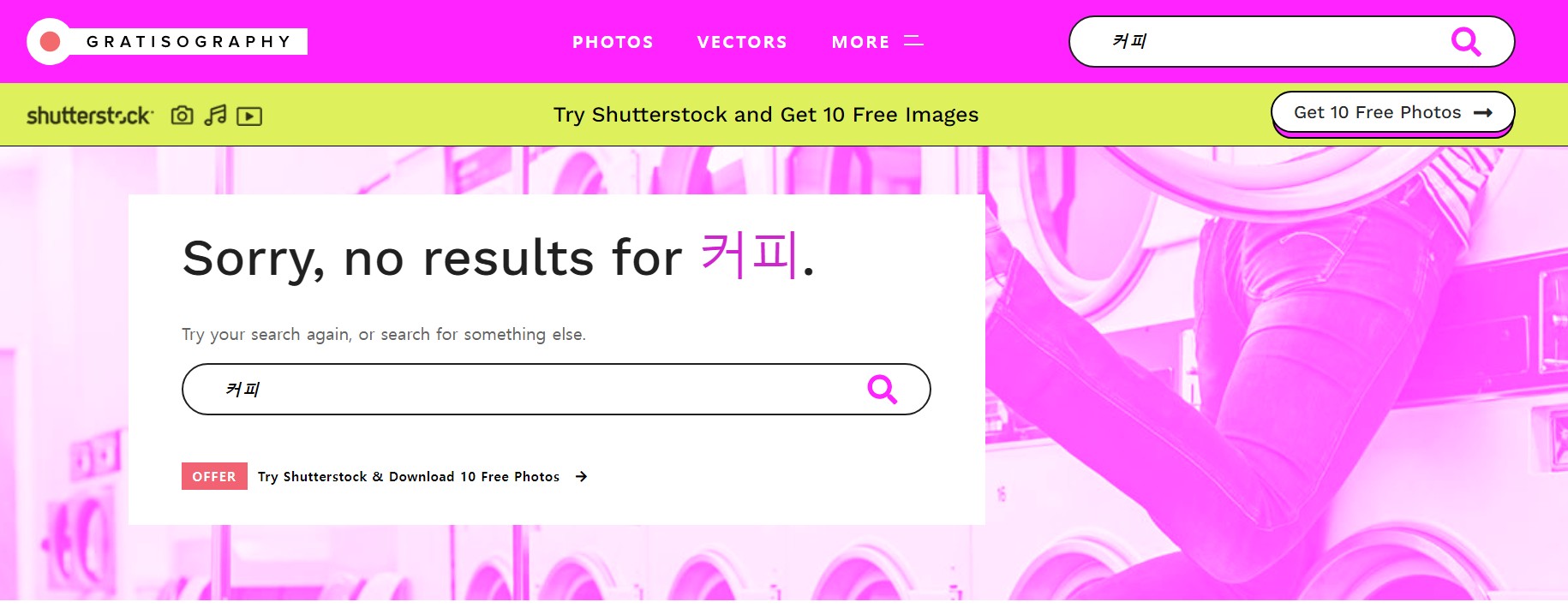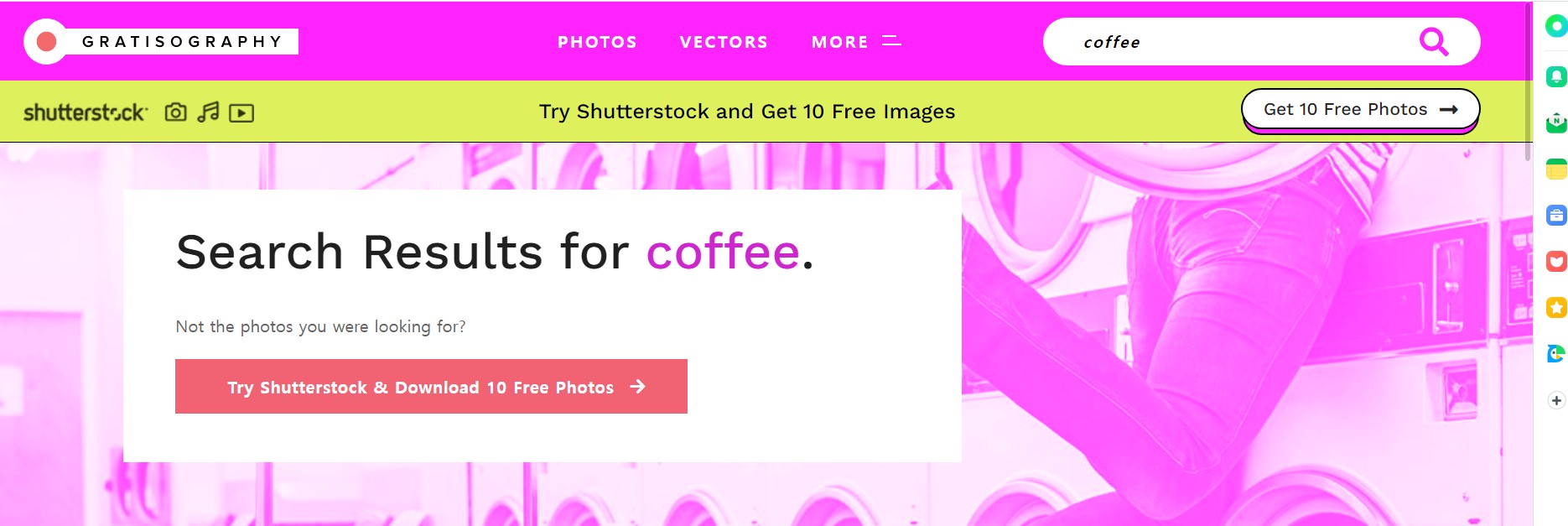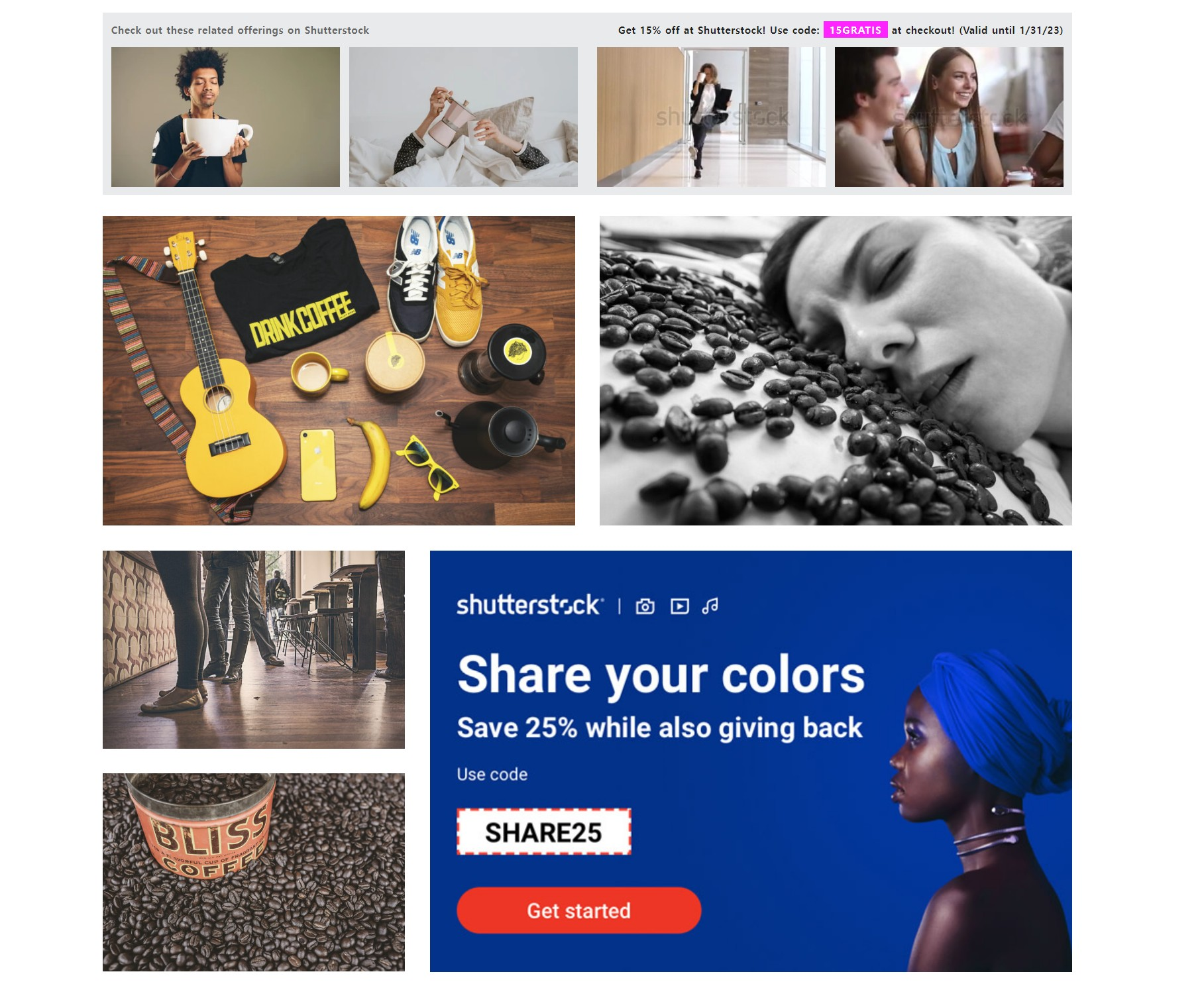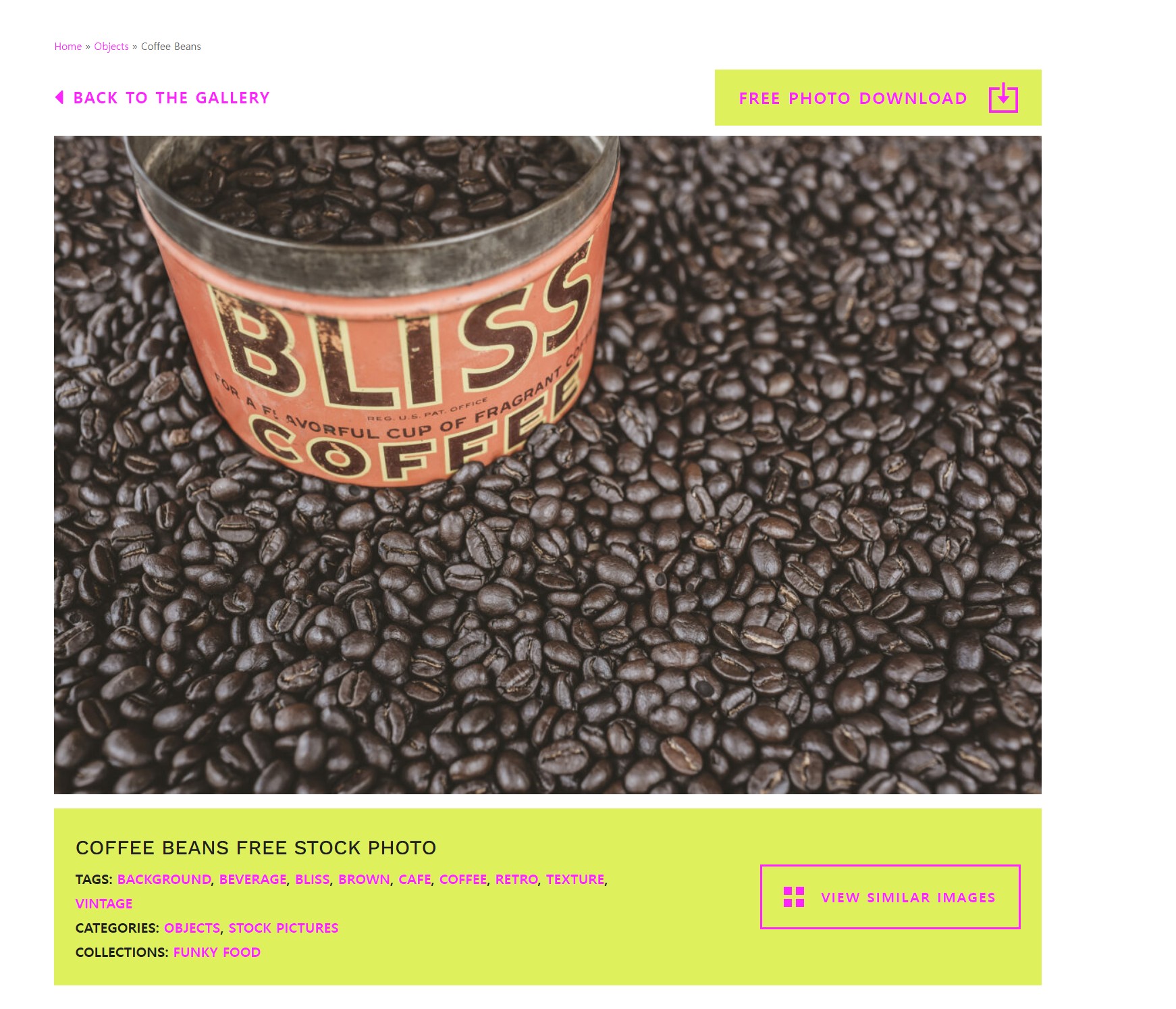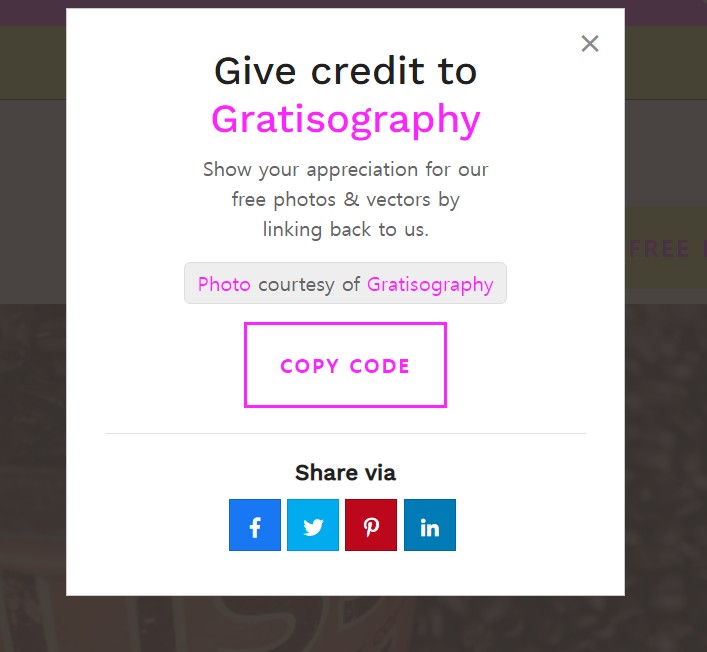일상생활에서 빠질 수 없는 영어표현, 날짜 읽는 법입니다. 간단하지만 많이 헷갈리기도 하는 부분이에요. 영어로 쓸 일이 뭐가 있을까 하지만 달력을 보더라도 영어가 쓰여있는 경우가 많고 해외여행을 갈 때도 있고 마트에서 수입식품 구매할 때도 유통기한 날짜 확인하잖아요. 영어를 배울 때 가장 앞부분에 배우는 단어들이긴 한데 그래서 더 기억이 잘 안나기도 하는 것 같습니다. 이번에 정리하면서 저도 다시 공부해 봤어요.

월 / 달 (1월, 2월 3월...)
월/달은 달력을 통해서도 많이 접하기도 하지만 막상 스펠링을 쓰려거나 하면 헷갈립니다. 특히 2월! 페브러리라고 읽어서 Feburary일 것 같지만 February입니다. ~ber로 끝나는 9월부터 12월까지는 october를 알긴 하지만 이게 10월인지 11월인지 헷갈리기도 하죠.
| 1월 | January | 5월 | May | 9월 | September |
| 2월 | February | 6월 | June | 10월 | October |
| 3월 | March | 7월 | July | 11월 | November |
| 4월 | April | 8월 | August | 12월 | December |
영어로 월을 다 표현하기도 하지만 축약해서 표현하기도 합니다. 예를 들어 여권에서 만료일은 다 축약형으로 쓰여있어요. 앞에 3글자로 축약하고 .(마침표)을 찍어 표시합니다. 5월인 May는 원래도 3글자라 따로 점을 찍지는 않아요. 이 축약형에 익숙하다 보면 원래 무슨 단어였는지 까먹기도 합니다. 영어의 월은 고유명사이기 때문에 첫 글자는 항상 대문자여야 합니다.
1월 Jan. / 2월 Feb. / 3월 Mar. / 4월 Apr. / 5월 May / 6월 Jun.
7월 Jul. / 8월 Aug. / 9월 Sep. / 10월 Oct. / 11월 Nov. / 12월 Dec.
일 (1일, 2일, 3일...)
월만큼 잘 쓰지 않아서 잘 모르는게 일의 영어표현이에요. 영어로 며칠까지 말할 일이 별로 없어서 그런지 1st, 2nd, 3rd까지만 알고 나머지는 대충 기억하는 정도죠. 일은 숫자만 쓸 때도 있지만 st, nd, rd, th 서수를 붙여서 사용하기도 해요. 1st, 2nd, 3rd, 21st, 22nd, 23rd, 31st을 제외하면 숫자에 th를 붙여주면 됩니다.
보통 말하거나 숫자로 쓰는 경우가 많아서 스펠링을 막상 쓰려면 어렵기도 한데요. 영어로 쓸 때는 약간 단어가 변형되는 경우가 있어서 기억해야 해요. eight은 th를 붙인다고 eightth가 아닌 t가 하나만 들어간 eighth, nine은 nineth가 아닌 ninth가 돼요. twenty도 twentyth가 아닌 twentieth로 변경됩니다. 이것도 어떻게 보면 하나의 규칙이라 규칙만 기억하면 됩니다.
서수로 사용할 경우 1일이 1st인 것처럼 첫번째도 1st라고 하죠. 세 번째 기념일을 3rd Anniversary 이렇게 표현합니다. 간혹 배너나 이벤트 광고로 3th를 보기도 하는데 comming soon과 같이 대표적 틀린 표현입니다. 굳이 영어로 쓰지 않아도 되는 데 사용했다가 부끄러운 상황이 되는 거죠.
| 1st | first | 11th | eleventh | 21st | twenty first |
| 2nd | second | 12th | twelfth | 22nd | twenty second |
| 3rd | third | 13th | thirteenth | 23rd | twenty third |
| 4th | fourth | 14th | fourteenth | 24th | twenty fourth |
| 5th | fifth | 15th | fifteenth | 25th | twenty fifth |
| 6th | sixth | 16th | sixteenth | 26th | twenty sixth |
| 7th | seventh | 17th | seventeenth | 27th | twenty seventh |
| 8th | eighth | 18th | eighteenth | 28th | twenty eighth |
| 9th | ninth | 19th | nineteenth | 29th | twenty ninth |
| 10th | tenth | 20th | twentieth | 30th | thirtieth |
| 31st | thirty first |
요일 (월요일, 화요일, 수요일...)
요일은 월과 함께 일상생활에서 많이 사용하는 단어들입니다. 수요일의 d가 묵음이라 어렸을 때 웨드네스데이라고 외우기도 했는데요. T로 시작하는 화요일, 목요일만 구분을 잘하면 어렵지 않을 거예요. 요일 역시 첫 글자는 고유명사로 대명사로 쓰고요. 3글자로 축약해서 약어로 쓸 수 있습니다. 점찍어주는 것 잊으면 안 되고요. Mon. Tue. Wed. Thu. Fri. Sat. Sun.
| 월 | Monday | 목 | Thursday | 일 | Sunday |
| 화 | Tuesday | 금 | Friday | 평일 | Weekday |
| 수 | Wednesday | 토 | Saturday | 주말 | Weekend |
연도
연도는 2000년 이전과 이후의 읽는 방법이 조금 다른데요. 2000년 이전을 먼저 알아보면요.
1800년은 eighteen hundred, 1907년 nineteen oh seven, 1950년 nineteen fifty라고 19와 50 두자리씩 읽습니다.
1700, 1800, 1900년 이렇게 00이 있으면 hundred를 붙여서 읽고요. 0이 들어가면 oh를 넣어서 읽어줍니다. 그 외는 두 자리씩 읽는다고 생각하면 돼요. 1998년은 nineteen ninety eight 이렇게 읽는 거죠.
2000년 이후로 보면요. 2000년은 two thousand이라고 읽습니다. 그리고 2001년부터 2009년까지는 전체를 다 읽어서 월드컵 이야기할 떄 많이 이야기하는 2002년은 two thousand (and) two 이렇게 읽습니다. 2010년부터는 전체를 읽거나 두 개씩 나눠서 읽기도 합니다. 2018년은 two thousand eighteen / twenty eighteen이라고 합니다. 2020년은 twenty twenty / two thousand twenty 이렇게 두 가지 방법으로 읽을 수 있는데 2020년부터는 주로 두 자리씩 나눠 읽는 방법을 많이 사용하고 있다 합니다. 두 자리씩 읽는 방법이 편하긴 해요. 2023년 twenty twenty three!
날짜 표기하는 방법
월, 일 날짜를 읽는 법을 알아봤는데요. 표기하는 방법도 우리나라와 다릅니다. 우리는 날짜를 표기할 때 연도, 월, 일 순으로 표기하잖아요. (yy/mm/dd) year , month, day 이 순서인데요.
우리나라 2023.04.05 (2023년 4월 5일) (yy/mm/dd)
미국 04.05. 2023 (4월 5일, 2023년) -> April 5th, 2023 (mm/dd/yy) April fifth, twenty twenty three
영국 05.04. 2023 (5일 4월, 2023년) -> 5th April, 2023 (dd/mm/yy) fifth of April, twenty twenty three
미국은 월, 일, 연도 순으로 읽고 영국과 유럽쪽 나라들은 일, 월, 연도 순으로 읽습니다.
요즘은 외국에서 수입하는 수입식품들을 자주 접하면서 유통기한이나 소비기한을 확인하는 경우가 많잖아요. 이때 영어로 날짜 읽는 법을 알아두면 진가가 나타납니다. 보통은 숫자로만 쓰여있으니 05. 01. 2023 이렇게 쓰여있으면 23년 5월 1일인지 23년 1월 5일인지 알 수가 없어요. 나라마다 읽는 법이 다르고 표기하는 법도 다르기 때문에 한글라벨 유통기한 표기를 꼭 확인해 보세요. 한글라벨에 유통기한 읽는 법이 적혀있습니다. 년/월/일 순인지 일/월/년인지 아니면 dd/mm/yy 이런 식으로 읽는 순서가 나와있으니 확인하고 구매하면 됩니다. 이처럼 실생활에서 자주 접할 기회가 많으니 이번에 한번 쭉 읽어보면서 영어로 날짜 읽는 방법 기억해 두세요!
'일상 > 생활정보' 카테고리의 다른 글
| 아보카도 과일인가 채소인가, 아보카도 먹는 방법과 보관방법 (0) | 2023.04.20 |
|---|---|
| 일본어 숫자 읽는 방법 (시간표현) (0) | 2023.04.17 |
| 상업적 이용이 가능한 무료 한글폰트 (0) | 2023.04.05 |
| 색상 조합 참고하기 좋은 컬러 팔레트 사이트 (0) | 2023.03.25 |
| 상업적 이용가능한 저작권 없는 무료 이미지 사이트 TOP 5 (0) | 2023.03.21 |